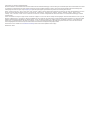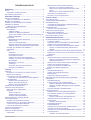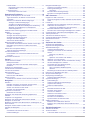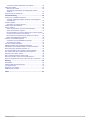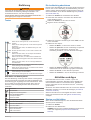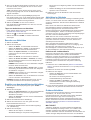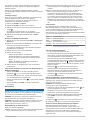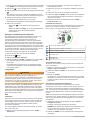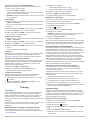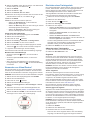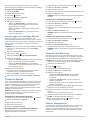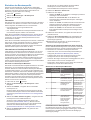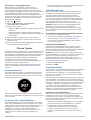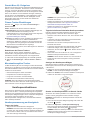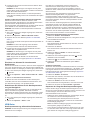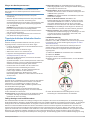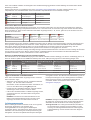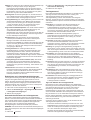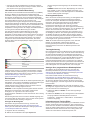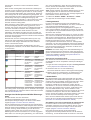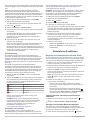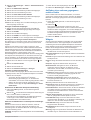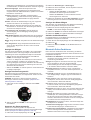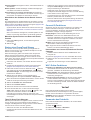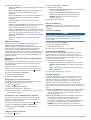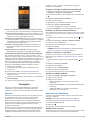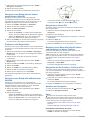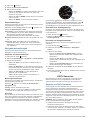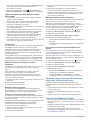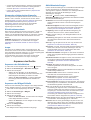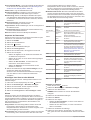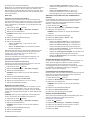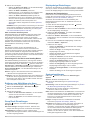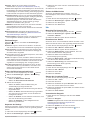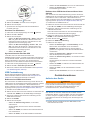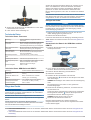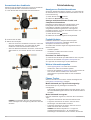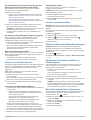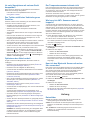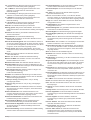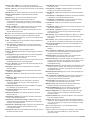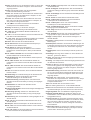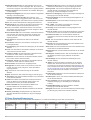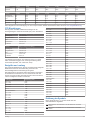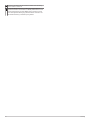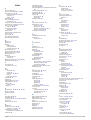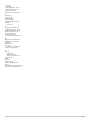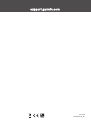Garmin Forerunner® 935 Bedienungsanleitung
- Kategorie
- Navigatoren
- Typ
- Bedienungsanleitung
Dieses Handbuch eignet sich auch für

FORERUNNER
®
935
Benutzerhandbuch

© 2017 Garmin Ltd. oder deren Tochtergesellschaften
Alle Rechte vorbehalten. Gemäß Urheberrechten darf dieses Handbuch ohne die schriftliche Genehmigung von Garmin weder ganz noch teilweise kopiert werden. Garmin behält sich das Recht
vor, Änderungen und Verbesserungen an seinen Produkten vorzunehmen und den Inhalt dieses Handbuchs zu ändern, ohne Personen oder Organisationen über solche Änderungen oder
Verbesserungen informieren zu müssen. Unter www.garmin.com finden Sie aktuelle Updates sowie zusätzliche Informationen zur Verwendung dieses Produkts.
Garmin
®
, das Garmin Logo, ANT+
®
, Auto Lap
®
, Auto Pause
®
, Edge
®
, Forerunner
®
, inReach
®
, VIRB
®
und Virtual Partner
®
sind Marken von Garmin Ltd. oder deren Tochtergesellschaften und sind in
den USA und anderen Ländern eingetragen. Connect IQ
™
, Garmin Connect
™
, Garmin Express
™
, Garmin Move IQ
™
, HRM-Run
™
, HRM-Tri
™
, HRM-Swim
™
, QuickFit
™
, tempe
™
, TrueUp
™
,
TruSwing
™
, Varia
™
, Varia Vision
™
, Vector
™
und Xero
™
sind Marken von Garmin Ltd. oder deren Tochtergesellschaften. Diese Marken dürfen nur mit ausdrücklicher Genehmigung von Garmin
verwendet werden.
Android
™
ist eine Marke von Google Inc. Apple
®
und Mac
®
sind Marken von Apple Inc. und sind in den USA und anderen Ländern eingetragen. Die Wortmarke BLUETOOTH
®
und die Logos sind
Eigentum von Bluetooth SIG, Inc. und werden von Garmin ausschließlich unter Lizenz verwendet. The Cooper Institute
®
sowie alle verbundenen Marken sind Eigentum von The Cooper Institute.
Erweiterte Herzfrequenzanalysen bereitgestellt von Firstbeat. Shimano
®
und Di2
™
sind Marken von Shimano, Inc. STRAVA und Strava
™
sind Marken von Strava, Inc. Training Stress Score
™
,
Intensity Factor
™
und Normalized Power
™
sind Marken von Peaksware, LLC. Wi‑Fi
®
ist eine eingetragene Marke der Wi-Fi Alliance Corporation. Windows
®
ist eine in den USA und anderen
Ländern eingetragene Marke der Microsoft Corporation. Weitere Marken und Markennamen sind Eigentum ihrer jeweiligen Inhaber.
Dieses Produkt ist ANT+
®
zertifiziert. Unter www.thisisant.com/directory finden Sie eine Liste kompatibler Produkte und Apps.
Modellnummer: A03191

Inhaltsverzeichnis
Einführung...................................................................... 1
Tasten......................................................................................... 1
GPS-Status und Statussymbole............................................ 1
Ein Lauftraining absolvieren....................................................... 1
Aktivitäten und Apps......................................................1
Starten von Aktivitäten................................................................ 1
Tipps zum Aufzeichnen von Aktivitäten................................. 2
Beenden von Aktivitäten............................................................. 2
Erstellen von benutzerdefinierten Aktivitäten............................. 2
Aktivitäten im Gebäude...............................................................2
Kalibrieren der Laufbanddistanz............................................ 2
Outdoor-Aktivitäten..................................................................... 2
MULTISPORT........................................................................ 2
Triathlon-Training.............................................................. 3
Erstellen von Multisport-Aktivitäten................................... 3
Tipps für das Triathlon-Training oder die Verwendung von
Multisport-Aktivitäten......................................................... 3
Schwimmen........................................................................... 3
Begriffsklärung für das Schwimmen..................................3
Schwimmstile.................................................................... 3
Tipps für Schwimmaktivitäten........................................... 3
Erholung während des Schwimmbadschwimmens........... 3
Trainieren mit der Übungsaufzeichnungs-Funktion.......... 3
Anzeigen von Abfahrten beim Skifahren............................... 4
Jumpmaster........................................................................... 4
Golf........................................................................................ 4
Golfspielen........................................................................ 4
Informationen zum Loch....................................................4
Verschieben der Fahne..................................................... 4
Anzeigen der gemessenen Schlagweite........................... 4
Anzeigen von Layup- und Dogleg-Distanzen.................... 5
Scoreeingabe.................................................................... 5
Aktualisieren von Scores...................................................5
TruSwing™....................................................................... 5
Verwenden des Golf-Kilometerzählers..............................5
Verfolgen von Statistiken.................................................. 5
Training........................................................................... 5
Trainings..................................................................................... 5
Durchführen von Trainings von Garmin Connect.................. 5
Starten eines Trainings.......................................................... 5
Informationen zum Trainingskalender....................................5
Verwenden von Garmin Connect Trainingsplänen........... 5
Intervalltrainings..................................................................... 5
Erstellen eines Intervalltrainings....................................... 5
Starten eines Intervalltrainings.......................................... 6
Beenden eines Intervalltrainings....................................... 6
Verwenden von Virtual Partner®................................................ 6
Einrichten eines Trainingsziels................................................... 6
Abbrechen eines Trainingsziels............................................. 6
Segmente...............................................................................6
Strava™ Segmente........................................................... 6
Antreten gegen ein Segment............................................ 6
Anzeigen von Segmentdetails.......................................... 7
Antreten gegen eine vorherige Aktivität...................................... 7
Persönliche Rekorde.................................................................. 7
Anzeigen Ihrer persönlichen Rekorde................................... 7
Wiederherstellen von persönlichen Rekorden....................... 7
Löschen eines persönlichen Rekords.................................... 7
Löschen aller persönlichen Rekorde..................................... 7
Verwenden des Metronoms........................................................ 7
Externer Anzeigemodus............................................................. 7
Einrichten des Benutzerprofils.................................................... 8
Fitnessziele............................................................................ 8
Informationen zu Herzfrequenz-Bereichen
............................ 8
Einrichten von Herzfrequenz-Bereichen........................... 8
Einrichtung der Herzfrequenz-Bereiche durch das
Gerät................................................................................. 8
Berechnen von Herzfrequenz-Bereichen.......................... 8
Informationen zu Aktivsportlern............................................. 8
Einrichten von Leistungsbereichen........................................ 9
Fitness Tracker............................................................... 9
Automatisches Ziel..................................................................... 9
Verwenden des Inaktivitätsalarms.............................................. 9
Schlafüberwachung.................................................................... 9
Verwenden der automatischen Schlafüberwachung............. 9
Verwenden des DND-Modus................................................. 9
Intensitätsminuten.......................................................................9
Sammeln von Intensitätsminuten........................................... 9
Garmin Move IQ™ Ereignisse.................................................. 10
Fitness-Tracker-Einstellungen.................................................. 10
Deaktivieren des Fitness Trackers.......................................10
Menstruationszyklus-Tracker.................................................... 10
Herzfrequenzfunktionen.............................................. 10
Herzfrequenzmessung am Handgelenk................................... 10
Tragen des Geräts............................................................... 10
Tipps beim Auftreten fehlerhafter Herzfrequenzdaten......... 10
Anzeigen des Herzfrequenz-Widgets.................................. 10
Senden von Herzfrequenzdaten an Garmin® Geräte.......... 10
Senden von Herzfrequenzdaten während einer
Aktivität............................................................................11
Einrichten von Alarmen für eine abnormale Herzfrequenz.. 11
Deaktivieren des Sensors für die Herzfrequenzmessung am
Handgelenk.......................................................................... 11
HRM-Swim................................................................................11
Herzfrequenzmessung während des Schwimmens............. 11
Beginnen des Schwimmtrainings im Schwimmbad.........11
Freiwasserschwimmen....................................................11
Anpassen der Länge des Herzfrequenz-Brustgurts............. 11
Anlegen des Herzfrequenzsensors...................................... 12
Tipps zum Verwenden des HRM-Swim............................... 12
Pflegen des Herzfrequenzsensors....................................... 12
HRM-Tri.................................................................................... 12
Schwimmbadschwimmen.................................................... 12
Anlegen des Herzfrequenzsensors...................................... 12
Datenspeicher...................................................................... 12
Pflegen des Herzfrequenzsensors....................................... 13
Tipps beim Auftreten fehlerhafter Herzfrequenzdaten.............. 13
Laufeffizienz..............................................................................13
Laufeffizienztraining............................................................. 13
Farbige Anzeigen und Laufeffizienzdaten........................... 13
Daten für die Balance der Bodenkontaktzeit................... 14
Daten zur vertikalen Bewegung und zum vertikalen
Verhältnis........................................................................ 14
Tipps bei fehlenden Laufeffizienzdaten............................... 14
Leistungsmesswerte................................................................. 14
Deaktivieren von Leistungsbenachrichtigungen.................. 15
Automatisches Erfassen von Leistungswerten.................... 15
Trainingszustand..................................................................15
Tipps zum Abrufen des Trainingszustands..................... 15
Informationen zur VO2max-Berechnung............................. 16
Erholungszeit....................................................................... 16
Anzeigen der Erholungszeit............................................ 16
Erholungsherzfrequenz........................................................ 16
Trainingsbelastung...............................................................16
Anzeigen Ihrer prognostizierten Wettkampfzeiten............... 16
Informationen zum Training Effect....................................... 16
Anzeigen des Herzfrequenzvariabilitäts-Belastungswerts... 17
Leistungszustand................................................................. 17
Anzeigen des Leistungszustands................................... 17
Inhaltsverzeichnis i

Laktatschwelle..................................................................... 17
Durchführen eines Tests zum Ermitteln der
Laktatschwelle.................................................................17
FTP-Berechnung..................................................................18
Durchführen eines FTP-Tests......................................... 18
Smartphone-Funktionen.............................................. 18
Koppeln des Smartphones mit dem Gerät............................... 18
Tipps für Benutzer, die Garmin Connect bereits
verwenden........................................................................... 18
Aktivieren von Bluetooth Benachrichtigungen..................... 18
Anzeigen von Benachrichtigungen................................. 19
Verwalten von Benachrichtigungen................................ 19
Deaktivieren der Bluetooth Smartphone-Verbindung..... 19
Aktivieren und Deaktivieren von Smartphone-
Verbindungsalarmen....................................................... 19
Auffinden eines verloren gegangenen mobilen Geräts............ 19
Widgets..................................................................................... 19
Anzeigen der Widgets.......................................................... 20
Anzeigen des Steuerungsmenüs......................................... 20
Anpassen des Steuerungsmenüs........................................ 20
Anzeigen des Wetter-Widgets............................................. 20
Aufrufen der Musikfunktionen.............................................. 20
Bluetooth Online-Funktionen.................................................... 20
Aktualisieren der Software mit der Garmin Connect App.... 21
Manuelles Synchronisieren von Daten mit Garmin
Connect................................................................................21
Starten einer GroupTrack Sitzung............................................ 21
Tipps für GroupTrack Sitzungen.......................................... 21
Connect IQ Funktionen............................................................. 21
Herunterladen von Connect IQ Funktionen über den
Computer............................................................................. 21
Wi‑Fi Online-Funktionen........................................................... 21
Verlauf........................................................................... 21
Verwenden des Protokolls........................................................ 21
Multisport-Protokoll.............................................................. 22
Anzeigen Ihrer Zeit in den einzelnen Herzfrequenz-
Bereichen............................................................................. 22
Anzeigen von Gesamtwerten................................................... 22
Verwenden der Gesamtwerte-Funktion.................................... 22
Löschen des Protokolls.............................................................22
Datenverwaltung....................................................................... 22
Löschen von Dateien........................................................... 22
Entfernen des USB-Kabels.................................................. 22
Garmin Connect........................................................................22
Verwenden von Garmin Connect auf dem Computer.......... 23
Navigation..................................................................... 23
Strecken....................................................................................23
Erstellen und Folgen von Strecken auf dem Gerät.............. 23
Erstellen von Strecken in Garmin Connect.......................... 23
Senden von Strecken an das Gerät..................................... 23
Anzeigen von Streckendetails............................................. 23
Speichern von Positionen......................................................... 23
Bearbeiten der Favoriten..................................................... 23
Navigieren zum Startpunkt der letzten gespeicherten
Aktivität..................................................................................... 24
Projizieren von Wegpunkten..................................................... 24
Navigieren zum Startpunkt während einer Aktivität.................. 24
Navigieren zu einem Ziel.......................................................... 24
Markieren einer Mann-über-Bord-Position und Navigieren zu
dieser Position.......................................................................... 24
Navigieren mit der Funktion „Peilen und los“............................ 24
Anhalten der Navigation........................................................... 24
Karte......................................................................................... 24
Verschieben und Zoomen der Karte.................................... 24
Karteneinstellungen............................................................. 25
Navigationseinstellungen
.......................................................... 25
Anpassen von Kartenmerkmalen......................................... 25
Richtungseinstellungen........................................................ 25
Kurszeiger....................................................................... 25
Einrichten einer Richtungsanzeige...................................... 25
Einrichten von Navigationsalarmen..................................... 25
ANT+ Sensoren.............................................................25
Koppeln von ANT+ Sensoren................................................... 25
Tipps zum Koppeln von ANT+ Zubehör mit dem Garmin
Gerät.................................................................................... 26
Laufsensor................................................................................ 26
Absolvieren eines Lauftrainings mit einem Laufsensor....... 26
Kalibrieren des Laufsensors................................................ 26
Verbessern der Kalibrierung des Laufsensors................ 26
Manuelles Kalibrieren des Laufsensors............................... 26
Einrichten der Laufsensorgeschwindigkeit und -distanz...... 26
Verwenden eines optionalen Geschwindigkeits- oder
Trittfrequenzsensors................................................................. 26
Trainieren mit Wattmess-System..............................................26
Verwenden elektronischer Umwerfer........................................27
Situationsbewusstsein.............................................................. 27
tempe........................................................................................ 27
Anpassen des Geräts................................................... 27
Anpassen der Aktivitätsliste...................................................... 27
Anpassen der Widget-Schleife................................................. 27
Aktivitätseinstellungen.............................................................. 27
Anpassen der Datenseiten.................................................. 28
Hinzufügen einer Karte zu einer Aktivität............................. 28
Alarme..................................................................................28
Einrichten von Alarmen................................................... 28
Auto Lap...............................................................................29
Speichern von Runden nach Distanz.............................. 29
Aktivieren von Auto Pause®................................................ 29
Aktivieren der Funktion für den automatischen Anstieg...... 29
3D-Geschwindigkeit und -Distanz........................................ 29
Verwenden des Auto-Seitenwechsels................................. 29
Ändern der GPS-Einstellung................................................ 29
GPS- und andere Satellitensysteme............................... 30
UltraTrac......................................................................... 30
Einstellungen für die Zeit bis zum Standby-Modus.............. 30
Entfernen von Aktivitäten oder Apps........................................ 30
GroupTrack Einstellungen........................................................ 30
Displaydesign-Einstellungen.................................................... 30
Anpassen des Displaydesigns............................................. 30
Systemeinstellungen.................................................................30
Zeiteinstellungen.................................................................. 31
Ändern der Beleuchtungseinstellungen............................... 31
Anpassen der Hotkeys......................................................... 31
Ändern der Maßeinheiten.................................................... 31
Uhr............................................................................................ 31
Manuelles Einrichten der Zeit.............................................. 31
Einstellen eines Alarms........................................................31
Löschen von Alarmen.......................................................... 31
Starten des Countdown-Timers........................................... 31
Verwenden der Stoppuhr..................................................... 31
Einrichten von Uhralarmen.................................................. 32
Synchronisieren der Zeit über GPS..................................... 32
VIRB Fernbedienung................................................................ 32
Bedienen einer VIRB Action-Kamera.................................. 32
Bedienen einer VIRB Action-Kamera während einer
Aktivität................................................................................ 32
Geräteinformationen.................................................... 32
Aufladen des Geräts................................................................. 32
Technische Daten..................................................................... 33
Technische Daten: Forerunner............................................ 33
ii Inhaltsverzeichnis

Technische Daten: HRM-Swim und HRM-Tri...................... 33
Pflege des Geräts..................................................................... 33
Reinigen des Geräts............................................................ 33
Auswechseln der Batterie des HRM-Swim und des
HRM-Tri............................................................................... 33
Auswechseln der Armbänder....................................................34
Fehlerbehebung........................................................... 34
Anzeigen von Geräteinformationen.......................................... 34
Anzeigen aufsichtsrechtlicher E-Label- und Compliance-
Informationen....................................................................... 34
Produkt-Updates....................................................................... 34
Einrichten von Garmin Express........................................... 34
Weitere Informationsquellen..................................................... 34
Fitness Tracker......................................................................... 34
Meine Schrittzahl pro Tag wird nicht angezeigt................... 34
Meine Schrittzahl ist ungenau.............................................. 34
Die Schrittzahlen auf meinem Gerät und in meinem Garmin
Connect Konto stimmen nicht überein................................. 35
Die Anzahl der hochgestiegenen Etagen ist ungenau......... 35
Meine Intensitätsminuten blinken........................................ 35
Erfassen von Satellitensignalen............................................... 35
Verbessern des GPS-Satellitenempfangs........................... 35
Neustarten des Geräts......................................................... 35
Löschen von Benutzerdaten..................................................... 35
Wiederherstellen aller Standardeinstellungen.......................... 35
Aktualisieren der Software mithilfe von Garmin Express.......... 35
Mein Gerät zeigt die falsche Sprache an.................................. 35
Ist mein Smartphone mit meinem Gerät kompatibel?.............. 36
Das Telefon stellt keine Verbindung zum Gerät her................. 36
Optimieren der Akku-Laufzeit................................................... 36
Der Temperaturmesswert stimmt nicht..................................... 36
Wie kann ich ANT+ Sensoren manuell koppeln?..................... 36
Kann ich den Bluetooth Sensor mit meiner Uhr verwenden?... 36
Anhang.......................................................................... 36
Datenfelder............................................................................... 36
VO2max-Standard-Bewertungen............................................. 40
FTP-Einstufungen..................................................................... 41
Radgröße und -umfang.............................................................41
Erklärung der Symbole............................................................. 41
Index.............................................................................. 43
Inhaltsverzeichnis iii


Einführung
WARNUNG
Lesen Sie alle Produktwarnungen und sonstigen wichtigen
Informationen der Anleitung "Wichtige Sicherheits- und
Produktinformationen", die dem Produkt beiliegt.
Lassen Sie sich stets von Ihrem Arzt beraten, bevor Sie ein
Trainingsprogramm beginnen oder ändern.
Tasten
LIGHT
Halten Sie die Taste gedrückt, um das Gerät einzu-
schalten.
Halten Sie die Taste gedrückt, um das Steuerungsmenü
anzuzeigen.
Wählen Sie diese Taste, um die Beleuchtung ein- oder
auszuschalten.
START
STOP
Drücken Sie diese Taste, um den Timer zu starten oder
anzuhalten.
Wählen Sie diese Taste, um eine Option auszuwählen
oder eine Meldung zu bestätigen.
BACK
Wählen Sie die Taste, um während einer Aktivität eine
Runde, eine Erholungspause oder einen Wechsel aufzu-
zeichnen.
Wählen Sie diese Taste, um zum vorherigen Bildschirm
zurückzukehren.
DOWN Wählen Sie die Taste, um Widgets, Datenseiten, Optionen
und Einstellungen zu durchblättern.
Halten Sie die Taste gedrückt, um während einer Aktivität
manuell die Aktivität zu ändern.
UP Wählen Sie die Taste, um Widgets, Datenseiten, Optionen
und Einstellungen zu durchblättern.
Halten Sie die Taste gedrückt, um das Menü anzuzeigen.
GPS-Status und Statussymbole
Der GPS-Statusring und die Symbole werden vorübergehend
auf allen Datenseiten angezeigt. Bei Outdoor-Aktivitäten wird
der Statusring grün angezeigt, wenn das GPS bereit ist. Wenn
ein Icon blinkt, sucht das Gerät ein Signal. Wenn das Icon
leuchtet, wurde das Signal gefunden oder der Sensor ist
verbunden.
GPS GPS-Status
Akkuladestand
Smartphone-Verbindungsstatus
Wi‑Fi
®
Technologie-Status
Herzfrequenz-Status
Laufsensor-Status
Running Dynamics Pod Status
Status des Geschwindigkeits-/Trittfrequenzsensors
Status der Fahrradlichter
Status des Radars
Leistungsmesser-Status
tempe
™
Sensorstatus
VIRB
®
Kamerastatus
Ein Lauftraining absolvieren
Bei der ersten Sportaktivität, die Sie auf dem Gerät aufzeichnen,
kann es sich um ein Lauftraining, ein Radfahrtraining oder eine
andere Outdoor-Aktivität handeln. Möglicherweise müssen Sie
das Gerät aufladen, bevor Sie die Aktivität beginnen (Aufladen
des Geräts, Seite 32).
1
Wählen Sie START und anschließend eine Aktivität.
2
Gehen Sie nach draußen, und warten Sie, während das
Gerät Satelliten erfasst.
3
Wählen Sie START, um den Timer zu starten.
4
Beginnen Sie ein Lauftraining.
5
Wählen Sie nach dem Lauftraining die Taste STOP, um den
Timer anzuhalten.
6
Wählen Sie eine Option:
• Wählen Sie Weiter, um den Timer wieder zu starten.
• Wählen Sie Speichern, um das Lauftraining zu speichern
und den Timer zurückzusetzen. Sie können das
Lauftraining auswählen, um eine Übersicht anzuzeigen.
• Wählen Sie Später fortsetzen, um das Lauftraining zu
unterbrechen und die Aufzeichnung später fortzusetzen.
• Wählen Sie Runde, um eine Runde zu speichern.
• Wählen Sie Verwerfen > Ja, um das Training zu löschen.
Aktivitäten und Apps
Das Gerät lässt sich für Indoor-, Outdoor-, Sport- und
Fitnessaktivitäten verwenden. Bei Beginn einer Aktivität zeigt
das Gerät Sensordaten an und zeichnet sie auf. Aktivitäten
können gespeichert und mit der Garmin Connect
™
Community
geteilt werden.
Sie können dem Gerät außerdem über die Connect IQ
™
Website
Aktivitäten und Apps von Connect IQ hinzufügen (Connect IQ
Funktionen, Seite 21).
Weitere Informationen zur Genauigkeit der Fitness-Tracker-
Daten und Fitnesswerte sind unter garmin.com/ataccuracy
verfügbar.
Starten von Aktivitäten
Wenn Sie eine Aktivität beginnen, wird das GPS automatisch
aktiviert (sofern erforderlich).
1
Wählen Sie START.
2
Wählen Sie eine Aktivität aus.
HINWEIS: Als Favoriten markierte Aktivitäten werden zuerst
in der Liste aufgeführt (Anpassen der Aktivitätsliste,
Seite 27).
Einführung 1

3
Wenn für die Aktivität GPS-Signale erforderlich sind, gehen
Sie nach draußen, und begeben Sie sich an einen Ort mit
freier Sicht zum Himmel.
TIPP: Falls GPS in grauer Schrift oder mit einem grauen
Hintergrund angezeigt wird, sind für die Aktivität keine GPS-
Signale erforderlich.
4
Warten Sie, bis auf dem Display Ready angezeigt wird.
Das Gerät ist bereit, wenn es die Herzfrequenz ermittelt, (falls
erforderlich) GPS-Signale erfasst und (falls erforderlich) eine
Verbindung mit Funksensoren hergestellt hat.
5
Wählen Sie START, um den Timer zu starten.
Das Gerät zeichnet Aktivitätsdaten nur dann auf, wenn der
Aktivitäten-Timer läuft.
Tipps zum Aufzeichnen von Aktivitäten
• Laden Sie das Gerät auf, bevor Sie eine Aktivität starten
(Aufladen des Geräts, Seite 32).
• Wählen Sie , um Runden aufzuzeichnen.
• Wählen Sie UP bzw. DOWN, um weitere Datenseiten
anzuzeigen.
Beenden von Aktivitäten
1
Wählen Sie STOP.
2
Wählen Sie eine Option:
• Wählen Sie Weiter, um die Aktivität fortzusetzen.
• Wählen Sie Speichern > Fertig, um die Aktivität zu
speichern und zum Uhrmodus zurückzukehren.
• Wählen Sie Später fortsetzen, um die Aktivität zu
unterbrechen und zu einem späteren Zeitpunkt
fortzusetzen.
• Wählen Sie Runde, um eine Runde zu markieren.
• Wählen Sie Zurück zum Start > TracBack, um entlang
der zurückgelegten Strecke zurück zum Startpunkt der
Aktivität zu navigieren.
HINWEIS: Diese Funktion ist nur für Aktivitäten verfügbar,
bei denen GPS verwendet wird.
• Wählen Sie Zurück zum Start > Gerade Linie, um unter
Verwendung der kürzesten Route zurück zum Startpunkt
der Aktivität zu navigieren.
HINWEIS: Diese Funktion ist nur für Aktivitäten verfügbar,
bei denen GPS verwendet wird.
• Wählen Sie Verwerfen > Ja, um die Aktivität zu verwerfen
und zum Uhrmodus zurückzukehren.
HINWEIS: Nachdem die Aktivität beendet wurde, wird sie
vom Gerät automatisch nach 30 Minuten gespeichert.
Erstellen von benutzerdefinierten Aktivitäten
1
Wählen Sie auf dem Displaydesign die Option START >
Hinzufügen.
2
Wählen Sie eine Option:
• Wählen Sie Aktivität kopieren, um die benutzerdefinierte
Aktivität ausgehend von einer Ihrer gespeicherten
Aktivitäten zu erstellen.
• Wählen Sie Sonstiges, um eine neue benutzerdefinierte
Aktivität zu erstellen.
3
Wählen Sie bei Bedarf einen Aktivitätstyp.
4
Wählen Sie einen Namen aus, oder geben Sie einen
benutzerdefinierten Namen ein.
An duplizierte Aktivitätsnamen wird eine Zahl angehängt,
z. B. „Radfahren(2)“.
5
Wählen Sie eine Option:
• Wählen Sie eine Option, um bestimmte
Aktivitätseinstellungen anzupassen. Beispielsweise
können Sie eine Farbgebung wählen oder die Datenseiten
anpassen.
• Wählen Sie Fertig, um die benutzerdefinierte Aktivität zu
speichern und zu verwenden.
6
Wählen Sie Ja, um die Aktivität der Liste der Favoriten
hinzuzufügen.
Aktivitäten im Gebäude
Das Forerunner Gerät kann beim Training im Gebäude genutzt
werden, z. B. beim Laufen auf einer Hallenbahn oder Radfahren
auf einem Heimtrainer. Das GPS ist bei Aktivitäten im Gebäude
deaktiviert.
Beim Laufen oder Gehen mit deaktiviertem GPS werden
Geschwindigkeit, Distanz und Schrittfrequenz mithilfe des
Beschleunigungsmessers des Geräts berechnet. Der
Beschleunigungssensor ist selbstkalibrierend. Die Genauigkeit
der Geschwindigkeits-, Distanz- und Schrittfrequenzwerte
verbessert sich nach ein paar Lauftrainings oder Spaziergängen
im Freien, sofern das GPS aktiviert ist.
TIPP: Wenn Sie sich auf dem Laufband an den Griffen
festhalten, wird die Genauigkeit reduziert. Sie können einen
optionalen Laufsensor verwenden, um Pace, Distanz und
Schrittfrequenz aufzuzeichnen.
Wenn das GPS beim Radfahren deaktiviert ist, stehen
Geschwindigkeits- und Distanzdaten nur zur Verfügung, wenn
Sie über einen optionalen Sensor verfügen, der
Geschwindigkeits- und Distanzdaten an das Gerät sendet (z. B.
ein Geschwindigkeits- oder Trittfrequenzsensor).
Kalibrieren der Laufbanddistanz
Damit beim Training auf dem Laufband genauere Distanzen
aufgezeichnet werden, können Sie die Laufbanddistanz
kalibrieren, nachdem Sie mindestens 1,5 km (1 Meile) auf einem
Laufband zurückgelegt haben. Falls Sie unterschiedliche
Laufbänder verwenden, können Sie die Laufbanddistanz
manuell auf jedem Laufband oder nach jedem Lauftraining
kalibrieren.
1
Starten Sie eine Laufbandaktivität (Starten von Aktivitäten,
Seite 1), und laufen Sie mindestens 1,5 km (1 Meile) auf dem
Laufband.
2
Wählen Sie am Ende des Lauftrainings STOP.
3
Wählen Sie eine Option:
• Wählen Sie Speichern, um die Laufbanddistanz zum
ersten Mal zu kalibrieren.
Sie werden vom Gerät aufgefordert, die
Laufbandkalibrierung abzuschließen.
• Wählen Sie Kalibr. + speichern > Ja, um die
Laufbanddistanz nach der erstmaligen Kalibrierung
manuell zu kalibrieren.
4
Lesen Sie auf dem Display des Laufbands die zurückgelegte
Distanz ab, und geben Sie die Distanz auf dem Gerät ein.
Outdoor-Aktivitäten
Auf dem Forerunner Gerät sind Apps für Outdoor-Aktivitäten
vorinstalliert, z. B. für das Laufen und das
Freiwasserschwimmen. Das GPS ist bei Outdoor-Aktivitäten
aktiviert. Sie können Apps unter Verwendung von
Standardaktivitäten hinzufügen, beispielsweise Gehen oder
Rudern. Außerdem können Sie dem Gerät benutzerdefinierte
Sportapps hinzufügen (Erstellen von benutzerdefinierten
Aktivitäten, Seite 2).
MULTISPORT
Triathleten, Duathleten und andere Multisport-Wettkämpfer
können die Multisport-Trainings nutzen, z. B. Triathlon oder
SwimRun. Während einer Multisport-Aktivität können Sie
zwischen Aktivitäten wechseln und weiterhin die Gesamtzeit und
-distanz anzeigen. Beispielsweise können Sie vom Radfahren
2 Aktivitäten und Apps

zum Laufen wechseln und die Gesamtzeit und -distanz für
Radfahren und Laufen während der gesamten Multisport-
Aktivität anzeigen.
Sie können eine Multisport-Aktivität anpassen oder die
standardmäßige Triathlon-Aktivität für einen Standard-Triathlon
einrichten.
Triathlon-Training
Wenn Sie an einem Triathlon teilnehmen, können Sie bei der
Triathlon-Aktivität schnell zwischen den einzelnen
Sportsegmenten wechseln, die Zeit für jedes Segment
aufzeichnen und die Aktivität speichern.
1
Wählen Sie START > Triathlon.
2
Wählen Sie START, um den Timer zu starten.
3
Wählen Sie am Anfang und am Ende jedes Wechsels die
Taste .
Die Funktion für Wechsel kann für die Triathlon-
Aktivitätseinstellungen aktiviert oder deaktiviert werden.
4
Wählen Sie am Ende der Aktivität die Option STOP >
Speichern.
Erstellen von Multisport-Aktivitäten
1
Wählen Sie auf dem Displaydesign START > Hinzufügen >
Multisport.
2
Wählen Sie einen Multisport-Aktivitätstyp, oder geben Sie
einen benutzerdefinierten Namen ein.
An duplizierte Aktivitätsnamen wird eine Zahl angehängt.
Beispielswelse „Triathlon(2)“.
3
Wählen Sie zwei oder mehrere Aktivitäten.
4
Wählen Sie eine Option:
• Wählen Sie eine Option, um bestimmte
Aktivitätseinstellungen anzupassen. Beispielsweise
können Sie wählen, ob Wechsel hinzugefügt werden
sollen.
• Wählen Sie Fertig, um die Multisport-Aktivität zu
speichern und zu verwenden.
5
Wählen Sie Ja, um die Aktivität der Liste der Favoriten
hinzuzufügen.
Tipps für das Triathlon-Training oder die Verwendung von
Multisport-Aktivitäten
• Wählen Sie START, um die erste Aktivität zu starten.
• Wählen Sie , um zur nächsten Aktivität überzugehen.
Wenn Wechsel aktiviert sind, wird die Wechselzeit separat
von den Aktivitätszeiten aufgezeichnet.
• Wählen Sie bei Bedarf die Taste , um die nächste Aktivität
zu starten.
• Wählen Sie UP bzw. DOWN, um weitere Datenseiten
anzuzeigen.
Schwimmen
HINWEIS
Das Gerät ist für das Schwimmen, jedoch nicht für das Tauchen
geeignet. Das Tauchen mit dem Gerät kann zur Beschädigung
des Geräts und zum Erlöschen der Garantie führen.
HINWEIS: Das Gerät kann während des Schwimmens keine
Herzfrequenzdaten am Handgelenk aufzeichnen.
HINWEIS: Das Gerät ist mit dem HRM-Tri
™
Zubehör und dem
HRM-Swim
™
Zubehör kompatibel (Herzfrequenzmessung
während des Schwimmens, Seite 11).
Begriffsklärung für das Schwimmen
Zone: Eine Schwimmbadlänge.
Intervall: Eine oder mehrere nacheinander absolvierte Bahnen.
Nach einer Erholung beginnt ein neues Intervall.
Zug: Ein Zug wird jedes Mal gezählt, wenn der Arm, an dem Sie
das Gerät tragen, einen vollständigen Bewegungsablauf
vollzieht.
Swolf: Der Swolf-Wert wird aus der Summe der Zeit für eine
Bahn und der Anzahl der Züge berechnet, die zum
Schwimmen der Bahn erforderlich sind. Beispielsweise
entsprechen 30 Sekunden plus 15 Züge einem Swolf-Wert
von 45. Beim Freiwasserschwimmen wird der Swolf-Wert
über eine Distanz von 25 Metern berechnet. Swolf ist eine
Maßeinheit für die Effizienz beim Schwimmen, und ebenso
wie beim Golf stellen niedrigere Werte ein besseres Ergebnis
dar.
Schwimmstile
Die Identifizierung des Schwimmstils ist nur für das
Schwimmbadschwimmen möglich. Der Schwimmstil wird am
Ende einer Bahn identifiziert. Schwimmstile werden angezeigt,
wenn Sie das Intervallprotokoll aufrufen. Sie können
Schwimmstile auch als benutzerdefiniertes Datenfeld auswählen
(Anpassen der Datenseiten, Seite 28).
Kraul Kraulschwimmen
Rücken Rückenschwimmen
Brust Brustschwimmen
Schmetterl. Schmetterlingsschwimmen
Verschied. Mehr als ein Schwimmstil in einem Intervall
Übung Wird verwendet bei der Übungsaufzeichnung (Trainieren
mit der Übungsaufzeichnungs-Funktion, Seite 3)
Tipps für Schwimmaktivitäten
• Vor dem Start einer Aktivität für das
Schwimmbadschwimmen folgen Sie den Anweisungen auf
dem Display, um die Schwimmbadgröße auszuwählen oder
eine benutzerdefinierte Größe einzugeben.
Wenn Sie das nächste Mal eine Aktivität für das
Schwimmbadschwimmen starten, verwendet das Gerät diese
Schwimmbadgröße. Halten Sie gedrückt, wählen Sie die
Aktivitätseinstellungen und anschließend Poolgröße, um die
Größe zu ändern.
• Wählen Sie , um während des Schwimmens im
Schwimmbad eine Erholungsphase aufzuzeichnen.
Das Gerät zeichnet automatisch Schwimmintervalle und
Bahnen für das Schwimmbadschwimmen auf.
• Wählen Sie , um während des Freiwasserschwimmens
ein Intervall aufzuzeichnen.
Erholung während des Schwimmbadschwimmens
Auf der Standarderholungsseite werden zwei Erholungs-Timer
angezeigt. Auch die Zeit und Distanz für das letzte beendete
Intervall werden angezeigt.
HINWEIS: Schwimmdaten werden während einer
Erholungsphase nicht aufgezeichnet.
1
Wählen Sie während der Schwimmaktivität die Taste , um
eine Erholungsphase zu starten.
Die Anzeige wechselt zu weißem Text auf schwarzem
Hintergrund, und die Erholungsseite wird angezeigt.
2
Wählen Sie während einer Erholungsphase die Taste UP
bzw. DOWN, um andere Trainingsseiten anzuzeigen
(optional).
3
Wählen Sie , und fahren Sie mit dem Schwimmen fort.
4
Wiederholen Sie dies für weitere Erholungsintervalle.
Trainieren mit der Übungsaufzeichnungs-Funktion
Die Übungsaufzeichnungs-Funktion ist nur für das
Schwimmbadschwimmen verfügbar. Verwenden Sie die
Übungsaufzeichnungs-Funktion, um manuell Beinschläge, das
Schwimmen mit einem Arm oder andere Schwimmstile
aufzuzeichnen, die nicht von den vier Hauptschwimmzügen
abgedeckt sind.
Aktivitäten und Apps 3

1
Wählen Sie beim Schwimmen im Schwimmbad die Taste UP
bzw. DOWN, um die Übungsaufzeichnungsseite anzuzeigen.
2
Wählen Sie , um den Übungs-Timer zu starten.
3
Wählen Sie nach Abschluss eines Übungsintervalls die Taste
.
Der Übungs-Timer hält an, aber der Aktivitätstimer setzt die
Aufzeichnung während des gesamten Schwimmtrainings fort.
4
Wählen Sie eine Distanz für die beendete Übung.
Die Schritte für die Distanz sind von der für das
Aktivitätsprofil ausgewählten Schwimmbadgröße abhängig.
5
Wählen Sie eine Option:
• Wählen Sie , um ein weiteres Übungsintervall zu
starten.
• Wählen Sie UP bzw. DOWN, um ein Schwimmintervall zu
starten und zu den Schwimmtrainingsseiten
zurückzukehren.
Anzeigen von Abfahrten beim Skifahren
Das Gerät zeichnet die Details von Abfahrten beim Ski- oder
Snowboardfahren auf. Dabei wird die Funktion für die
automatische Abfahrt verwendet. Diese Funktion ist
standardmäßig beim Alpinskifahren und beim Snowboarden
aktiviert. Neue Abfahrten werden dabei automatisch basierend
auf Ihrer Bewegung aufgezeichnet. Der Timer wird angehalten,
wenn Sie sich nicht mehr bergab bewegen und wenn Sie sich im
Sessellift befinden. Der Timer bleibt während der gesamten Zeit
im Sessellift angehalten. Fahren Sie ein wenig bergab, um den
Timer wieder zu starten. Sie können die Details auf der
Pausenseite anzeigen oder während der Timer läuft.
1
Starten Sie eine Ski- oder Snowboard-Aktivität.
2
Berühren Sie länger.
3
Wählen Sie Abfahrten anzeigen.
4
Wählen Sie UP bzw. DOWN, um Details Ihrer letzten Abfahrt,
Ihrer aktuellen Abfahrt und die Abfahrten insgesamt
anzuzeigen.
Die Abfahrtsseiten umfassen Zeit, zurückgelegte Distanz,
maximale Geschwindigkeit, Durchschnittsgeschwindigkeit
und Abstieg gesamt.
Jumpmaster
WARNUNG
Die Jumpmaster-Funktion ist ausschließlich für die Verwendung
durch erfahrene Fallschirmspringer vorgesehen. Die
Jumpmaster-Funktion sollte nicht als Haupthöhenmesser beim
Fallschirmspringen genutzt werden. Wenn nicht die richtigen
Informationen zum Sprung eingegeben werden, kann dies zu
schweren oder tödlichen Verletzungen führen.
Die Jumpmaster-Funktion folgt Militärrichtlinien bezüglich der
HARP-Berechnung (High Altitude Release Point). Das Gerät
erkennt automatisch, wenn Sie gesprungen sind, und beginnt
dann unter Verwendung des Barometers und des elektronischen
Kompasses mit der Navigation zum vorgesehenen Landepunkt
(DIP, Desired Impact Point).
Golf
Golfspielen
Bevor Sie zum ersten Mal auf einem bestimmten Platz spielen,
müssen Sie sich diesen über die Garmin Connect Mobile App
herunterladen (Garmin Connect, Seite 22). Über die Garmin
Connect Mobile App heruntergeladene Plätze werden
automatisch aktualisiert.
Vor einem Golfspiel sollten Sie das Gerät aufladen (Aufladen
des Geräts, Seite 32).
1
Wählen Sie auf dem Displaydesign die Option START >
Golfspielen.
2
Gehen Sie nach draußen, und warten Sie, während das
Gerät Satelliten erfasst.
3
Wählen Sie aus der Liste verfügbarer Golfplätze einen Platz
aus.
4
Wählen Sie Ja, um die Scoreeingabe zu aktivieren.
5
Wählen Sie UP bzw. DOWN, um die Löcher zu durchblättern.
Das Gerät wechselt die Daten automatisch, wenn Sie zum
nächsten Loch gehen.
6
Wählen Sie am Ende der Aktivität die Option START >
Runde beenden > Ja.
Informationen zum Loch
Da sich die Position der Fahne ändert, berechnet das Gerät die
Distanz zum vorderen, mittleren und hinteren Bereich des
Grüns, jedoch nicht die eigentliche Position der Fahne.
Nummer des aktuellen Lochs
Distanz zum hinteren Bereich des Grüns
Distanz zur Mitte des Grüns
Distanz zum vorderen Bereich des Grüns
Par für das Loch
Nächstes Loch
Vorheriges Loch
Verschieben der Fahne
Sie können sich das Grün näher ansehen und die Position der
Fahne verschieben.
1
Wählen Sie auf der Informationsseite für das Loch die Option
START > Fahne verschieben.
2
Wählen Sie UP bzw. DOWN, um die Position der Fahne zu
verschieben.
3
Wählen Sie START.
Die Distanzen auf der Informationsseite für das Loch werden
aktualisiert, um die neue Position der Fahne anzugeben. Die
Position der Fahne wird nur für die aktuelle Runde
gespeichert.
Anzeigen der gemessenen Schlagweite
Damit das Gerät Schläge automatisch erkennen und die
Schlagweite messen kann, müssen Sie das Scoring aktivieren.
Das Gerät unterstützt die automatische Golfschlagerkennung
und -aufzeichnung. Bei jedem Schlag auf dem Fairway zeichnet
das Gerät die Schlagweite auf, damit Sie sie später anzeigen
können.
TIPP: Die automatische Golfschlagerkennung liefert die besten
Ergebnisse, wenn Sie das Gerät an der führenden Hand tragen
und ein guter Kontakt mit dem Ball gegeben ist. Putts werden
nicht erkannt.
1
Wählen Sie während des Golfspiels die Option START >
Schlagweite messen.
Die Distanz des letzten Schlags wird angezeigt.
HINWEIS: Die Distanz wird automatisch zurückgesetzt, wenn
Sie den Ball erneut schlagen, einen Putt auf dem Grün
schlagen oder zum nächsten Loch gehen.
2
Wählen Sie DOWN, um alle aufgezeichneten Schlagweiten
anzuzeigen.
4 Aktivitäten und Apps

Anzeigen von Layup- und Dogleg-Distanzen
Sie können eine Liste von Layup- und Dogleg-Distanzen für
Löcher mit Par 4 und 5 anzeigen.
Wählen Sie START > Layups.
Jeder Layup und die Distanz bis zum Erreichen des Layups
werden auf dem Display angezeigt.
HINWEIS: Distanzen werden aus der Liste entfernt, wenn Sie
sie überschreiten.
Scoreeingabe
1
Wählen Sie auf der Informationsseite für das Loch die Option
START > Scorecard.
Die Scorecard wird angezeigt, wenn Sie sich auf dem Grün
befinden.
2
Wählen Sie UP bzw. DOWN, um die Löcher zu durchblättern.
3
Wählen Sie START, um ein Loch auszuwählen.
4
Wählen Sie UP bzw. DOWN, um den Score einzugeben.
Der Gesamtscore wird aktualisiert.
Aktualisieren von Scores
1
Wählen Sie auf der Informationsseite für das Loch die Option
START > Scorecard.
2
Wählen Sie UP bzw. DOWN, um die Löcher zu durchblättern.
3
Wählen Sie START, um ein Loch auszuwählen.
4
Wählen Sie UP bzw. DOWN, um den Score für das Loch zu
ändern.
Der Gesamtscore wird aktualisiert.
TruSwing
™
Mit der TruSwing Funktion können Sie mit dem TruSwing Gerät
aufgezeichnete Schwungwerte anzeigen. Besuchen Sie
www.garmin.com/golf, um ein TruSwing Gerät zu erwerben.
Verwenden des Golf-Kilometerzählers
Sie können mit dem Kilometerzähler die Zeit, die Distanz und
die zurückgelegten Schritte aufzeichnen. Der Kilometerzähler
wird automatisch gestartet und angehalten, wenn Sie eine
Runde beginnen oder beenden.
1
Wählen Sie START > Gesamtwerte.
2
Wählen Sie bei Bedarf die Option Reset, um den
Kilometerzähler auf Null zurückzusetzen.
Verfolgen von Statistiken
Mit der Funktion Statistiken verfolgen wird die detaillierte
Statistikverfolgung während des Golfspiels aktiviert.
1
Halten Sie auf der Informationsseite für das Loch die Taste
gedrückt.
2
Wählen Sie Optionen > Statistiken verfolgen, um die
Statistikverfolgung zu aktivieren.
Training
Trainings
Sie können benutzerdefinierte Trainings mit Zielvorgaben für
jeden Trainingsabschnitt sowie für verschiedene Distanzen,
Zeiten und Kalorienwerte erstellen. Sie können Trainings mit
Garmin Connect oder einen Trainingsplan mit integrierten
Trainings in Garmin Connect auswählen und dann auf das Gerät
übertragen.
Die Planung von Trainings ist mit Garmin Connect möglich. Sie
können Trainings im Voraus planen und auf dem Gerät
speichern.
Durchführen von Trainings von Garmin Connect
Zum Herunterladen eines Trainings von Garmin Connect
müssen Sie über ein Garmin Connect Konto verfügen (Garmin
Connect, Seite 22).
1
Wählen Sie eine Option:
• Öffnen Sie die Garmin Connect App.
• Rufen Sie die Website connect,garmin.com auf.
2
Erstellen und speichern Sie ein Training.
3
Wählen Sie oder An Gerät senden.
4
Folgen Sie den Anweisungen auf dem Display.
Starten eines Trainings
Damit Sie ein Training starten können, müssen Sie es aus Ihrem
Konto bei Garmin Connect herunterladen.
1
Wählen Sie auf dem Displaydesign die Taste START.
2
Wählen Sie eine Aktivität aus.
3
Halten Sie gedrückt.
4
Wählen Sie Training > Meine Trainings.
5
Wählen Sie ein Training.
HINWEIS: In der Liste werden nur Trainings angezeigt, die
mit der ausgewählten Aktivität kompatibel sind.
6
Wählen Sie Training starten.
7
Wählen Sie START, um den Timer zu starten.
Wenn Sie mit einem Training begonnen haben, zeigt das Gerät
die einzelnen Trainingsabschnitte, Abschnittsnotizen (optional),
die Zielvorgabe (optional) und die aktuellen Trainingsdaten an.
Informationen zum Trainingskalender
Der Trainingskalender auf Ihrem Gerät ist eine Erweiterung des
Trainingskalenders oder -plans, den Sie in Garmin Connect
einrichten. Sobald Sie Trainings zum Garmin Connect Kalender
hinzugefügt haben, können Sie diese an Ihr Gerät senden. Alle
an das Gerät gesendeten geplanten Trainings werden im
Kalenderwidget angezeigt. Wenn Sie einen Tag im Kalender
auswählen, können Sie das Training anzeigen oder absolvieren.
Das geplante Training bleibt auf Ihrem Gerät, unabhängig
davon, ob Sie es absolvieren oder überspringen. Wenn Sie
geplante Trainings vom Garmin Connect senden, überschreiben
diese den vorhandenen Trainingskalender.
Verwenden von Garmin Connect Trainingsplänen
Zum Herunterladen und Verwenden eines Trainingsplans
müssen Sie über ein Konto bei Garmin Connect verfügen
(Garmin Connect, Seite 22).
Sie können Ihr Garmin Connect Konto durchsuchen, um einen
Trainingsplan zu suchen, Trainings zu planen und sie an das
Gerät zu senden.
1
Verbinden Sie das Gerät mit dem Computer.
2
Wählen Sie in Ihrem Garmin Connect Konto einen
Trainingsplan aus, und legen Sie einen Zeitraum fest.
3
Sehen Sie sich den Trainingsplan in Ihrem Kalender an.
4
Wählen Sie > Trainings an Gerät senden, und folgen Sie
den Anweisungen auf dem Bildschirm.
Intervalltrainings
Sie können Intervalltrainings basierend auf Distanz oder Zeit
erstellen. Das Gerät speichert Ihr persönliches Intervalltraining,
bis Sie ein anderes Intervalltraining erstellen. Sie können offene
Intervalle für Trainings auf einer Bahn und Laufstrecken mit
bekannter Entfernung verwenden.
Erstellen eines Intervalltrainings
1
Wählen Sie auf dem Displaydesign die Taste START.
2
Wählen Sie eine Aktivität aus.
3
Halten Sie die Taste gedrückt.
4
Wählen Sie Training > Intervalle > Bearbeiten > Intervall >
Typ.
5
Wählen Sie Distanz, Zeit oder Offen.
TIPP: Sie können ein offenes Intervall erstellen, indem Sie
Offen wählen.
Training 5

6
Wählen Sie Dauer, geben Sie ein Distanz- oder Zeitintervall
für das Training ein, und wählen Sie .
7
Wählen Sie BACK.
8
Wählen Sie Pause > Typ.
9
Wählen Sie Distanz, Zeit oder Offen.
10
Geben Sie wenn nötig eine Distanz oder einen Wert für das
Zeitintervall der Pause ein, und wählen Sie .
11
Wählen Sie BACK.
12
Wählen Sie eine oder mehrere Optionen:
• Wählen Sie Wiederholung, um die Anzahl der
Wiederholungen festzulegen.
• Wählen Sie Warm up > Ein, um dem Training ein offenes
Aufwärmprogramm hinzuzufügen.
• Wählen Sie Auslaufen > Ein, um dem Training ein
offenes Auslaufprogramm hinzuzufügen.
Starten eines Intervalltrainings
1
Wählen Sie auf dem Displaydesign die Taste START.
2
Wählen Sie eine Aktivität aus.
3
Halten Sie die Taste gedrückt.
4
Wählen Sie Training > Intervalle > Training starten.
5
Wählen Sie START, um den Timer zu starten.
6
Wenn Ihr Intervalltraining ein Aufwärmprogramm umfasst,
wählen Sie , um mit dem ersten Intervall zu beginnen.
7
Folgen Sie den Anweisungen auf dem Display.
Nach Abschluss aller Intervalle wird eine Meldung angezeigt.
Beenden eines Intervalltrainings
• Sie können jederzeit wählen, um ein Intervall zu
beenden.
• Sie können jederzeit STOP wählen, um den Timer
anzuhalten.
• Wenn Sie Ihrem Intervalltraining ein Auslaufprogramm
hinzugefügt haben, wählen Sie , um das Intervalltraining
zu beenden.
Verwenden von Virtual Partner
®
Der Virtual Partner ist ein Trainingsprogramm, das Sie dabei
unterstützt, Ihre Trainingsziele zu erreichen. Sie können eine
Pace für den Virtual Partner einrichten und gegen ihn antreten.
HINWEIS: Diese Funktion ist nicht für alle Aktivitäten verfügbar.
1
Wählen Sie auf dem Displaydesign die Taste START.
2
Wählen Sie eine Aktivität aus.
3
Halten Sie die Taste gedrückt.
4
Wählen Sie die Aktivitätseinstellungen.
5
Wählen Sie Trainingsseiten > Neu hinzufügen > Virtual
Partner.
6
Geben Sie einen Pace- oder Geschwindigkeitswert ein.
7
Starten Sie die Aktivität (Starten von Aktivitäten, Seite 1).
8
Wählen Sie UP bzw. DOWN, um die Virtual Partner Seite
anzuzeigen und zu sehen, wer in Führung liegt.
Einrichten eines Trainingsziels
Die Trainingszielfunktion arbeitet Hand in Hand mit dem Virtual
Partner, damit Sie das Training auf ein festgelegtes Ziel für
Distanz, Distanz und Zeit, Distanz und Pace oder Distanz und
Geschwindigkeit ausrichten können. Während der
Trainingsaktivität unterrichtet das Gerät Sie in Echtzeit über
Ihren Fortschritt beim Erreichen des Trainingsziels.
1
Wählen Sie auf dem Displaydesign die Taste START.
2
Wählen Sie eine Aktivität aus.
3
Halten Sie die Taste gedrückt.
4
Wählen Sie Training > Ziel einrichten.
5
Wählen Sie eine Option:
• Wählen Sie Nur Distanz, um eine festgelegte Distanz
auszuwählen oder eine benutzerdefinierte Distanz
einzugeben.
• Wählen Sie Distanz und Zeit, um ein Distanz- und
Zeitziel auszuwählen.
• Wählen Sie Distanz und Pace oder Distanz und
Geschwindigkeit, um ein Distanz- und Pace-Ziel oder ein
Geschwindigkeitsziel auszuwählen.
Auf der Trainingszielseite wird Ihre voraussichtliche Endzeit
angezeigt. Die voraussichtliche Endzeit basiert auf Ihrer
aktuellen Leistung und der verbleibenden Zeit.
6
Wählen Sie START, um den Timer zu starten.
Abbrechen eines Trainingsziels
1
Halten Sie während einer Aktivität die Taste gedrückt.
2
Wählen Sie Ziel abbrechen > Ja.
Segmente
Sie können Lauf- oder Radfahrsegmente aus Ihrem Garmin
Connect Konto an das Gerät senden. Nachdem ein Segment
auf dem Gerät gespeichert wurde, können Sie gegen dieses
Segment antreten und versuchen, Ihren persönlichen Rekord
oder die Rekorde anderer Teilnehmer, die dieses Segment
absolviert haben, zu erreichen oder zu übertreffen.
HINWEIS: Wenn Sie eine Strecke aus Ihrem Garmin Connect
Konto herunterladen, können Sie auch alle verfügbaren
Segmente der Strecke herunterladen.
Strava
™
Segmente
Sie können Strava Segmente auf das Forerunner Gerät
herunterladen. Folgen Sie Strava Segmenten, um Ihre Leistung
mit Ihren vorherigen Touren, mit Freunden und mit Profis zu
vergleichen, die dasselbe Segment absolviert haben.
Wenn Sie Strava Mitglied werden möchten, rufen Sie in Ihrem
Konto bei Garmin Connect das Segmente-Widget auf. Weitere
Informationen finden Sie unter www.strava.com.
Die Informationen in diesem Handbuch gelten sowohl für
Garmin Connect Segmente als auch für Strava Segmente.
Antreten gegen ein Segment
Segmente sind virtuelle Wettkampfstrecken. Sie können gegen
ein Segment antreten und Ihre Leistung mit früheren Aktivitäten,
der Leistung anderer Personen, Verbindungen in Ihrem Garmin
Connect Konto oder anderen Läufern oder Radlern vergleichen.
Sie können die Aktivitätsdaten in Ihr Konto bei Garmin Connect
hochladen, um Ihre Segmentposition anzuzeigen.
HINWEIS: Wenn Ihr Garmin Connect Konto und Ihr Strava
Konto miteinander verknüpft sind, wird die Aktivität automatisch
an Ihr Strava Konto gesendet, damit Sie die Segmentposition
anzeigen können.
1
Wählen Sie START.
2
Wählen Sie eine Aktivität aus.
3
Absolvieren Sie ein Lauf- oder Radtraining.
Wenn Sie sich einem Segment nähern, wird eine Meldung
angezeigt, und Sie können gegen das Segment antreten.
6 Training

4
Beginnen Sie jetzt, gegen das Segment anzutreten.
Nach Abschluss des Segments wird eine Meldung angezeigt.
Anzeigen von Segmentdetails
1
Wählen Sie START.
2
Wählen Sie eine Aktivität aus.
3
Halten Sie gedrückt.
4
Wählen Sie Training > Segmente.
5
Wählen Sie ein Segment.
6
Wählen Sie eine Option:
• Wählen Sie Wettkampfzeit, um die Zeit und die
Durchschnittsgeschwindigkeit bzw. -pace für den
Segmentbesten anzuzeigen.
• Wählen Sie Karte, um das Segment auf der Karte
anzuzeigen.
• Wählen Sie Höhenprofil, um ein Höhenprofil des
Segments anzuzeigen.
Antreten gegen eine vorherige Aktivität
Sie können gegen eine zuvor aufgezeichnete oder
heruntergeladene Aktivität antreten. Diese Funktion arbeitet
Hand in Hand mit dem Virtual Partner, damit Sie sehen können,
wie Sie während der Aktivität im Vergleich zur Vorgabe
abschneiden.
HINWEIS: Diese Funktion ist nicht für alle Aktivitäten verfügbar.
1
Halten Sie auf dem Displaydesign die Taste START
gedrückt.
2
Wählen Sie eine Aktivität aus.
3
Halten Sie die Taste gedrückt.
4
Wählen Sie Training > Gegen Aktivität antreten.
5
Wählen Sie eine Option:
• Wählen Sie Aus dem Protokoll, um auf dem Gerät eine
zuvor aufgezeichnete Aktivität auszuwählen.
• Wählen Sie Heruntergeladen, um eine Aktivität
auszuwählen, die Sie aus Ihrem Garmin Connect Konto
heruntergeladen haben.
6
Wählen Sie die Aktivität aus.
Die Virtual Partner Seite wird angezeigt und enthält
Informationen zur voraussichtlichen Endzeit.
7
Wählen Sie START, um den Timer zu starten.
8
Wählen Sie am Ende der Aktivität START > Speichern.
Persönliche Rekorde
Wenn Sie eine Aktivität abschließen, werden auf dem Gerät
neue persönliche Rekorde angezeigt, die Sie während der
Aktivität aufgestellt haben. Zu den persönlichen Rekorden
zählen u. a. die schnellste Zeit mehrerer normaler
Wettkampfdistanzen und die längste Strecke beim Laufen,
Radfahren oder Schwimmen.
HINWEIS: Beim Radfahren umfassen persönliche Rekorde
auch den größten Anstieg und die beste Watt-Leistung
(Leistungsmesser erforderlich).
Anzeigen Ihrer persönlichen Rekorde
1
Halten Sie auf dem Displaydesign die Taste gedrückt.
2
Wählen Sie Protokoll > Rekorde.
3
Wählen Sie eine Sportart.
4
Wählen Sie einen Rekord.
5
Wählen Sie Rekord anzeigen.
Wiederherstellen von persönlichen Rekorden
Sie können alle persönlichen Rekorde auf die zuvor
gespeicherten Zeiten zurücksetzen.
1
Halten Sie auf dem Displaydesign die Taste gedrückt.
2
Wählen Sie Protokoll > Rekorde.
3
Wählen Sie eine Sportart.
4
Wählen Sie einen Rekord, der wiederhergestellt werden soll.
5
Wählen Sie Zurück > Ja.
HINWEIS: Dadurch werden keine gespeicherten Aktivitäten
gelöscht.
Löschen eines persönlichen Rekords
1
Halten Sie auf dem Displaydesign die Taste gedrückt.
2
Wählen Sie Protokoll > Rekorde.
3
Wählen Sie eine Sportart.
4
Wählen Sie einen persönlichen Rekord, den Sie löschen
möchten.
5
Wählen Sie Rekord löschen > Ja.
HINWEIS: Dadurch werden keine gespeicherten Aktivitäten
gelöscht.
Löschen aller persönlichen Rekorde
1
Halten Sie auf dem Displaydesign die Taste gedrückt.
2
Wählen Sie Protokoll > Rekorde.
3
Wählen Sie eine Sportart.
4
Wählen Sie Alle Rekorde löschen > Ja.
Die Rekorde werden nur für diese Sportart gelöscht.
HINWEIS: Dadurch werden keine gespeicherten Aktivitäten
gelöscht.
Verwenden des Metronoms
Das Metronom gibt in einem gleichmäßigen Rhythmus Töne
aus, damit Sie Ihre Leistung durch eine schnellere, langsamere
oder gleichbleibendere Schrittfrequenz verbessern können.
HINWEIS: Diese Funktion ist nicht für alle Aktivitäten verfügbar.
1
Wählen Sie auf dem Displaydesign die Taste START.
2
Wählen Sie eine Aktivität aus.
3
Halten Sie gedrückt.
4
Wählen Sie die Aktivitätseinstellungen.
5
Wählen Sie Metronom > Status > Ein.
6
Wählen Sie eine Option:
• Wählen Sie Schläge pro Minute, um einen Wert
basierend auf der gewünschten Schrittfrequenz
einzugeben.
• Wählen Sie Alarmfrequenz, um die Frequenz der
Schläge anzupassen.
• Wählen Sie Töne, um den Ton des Metronoms und die
Vibration anzupassen.
7
Wählen Sie bei Bedarf die Option Vorschau, um sich das
Metronom vor dem Lauftraining anzuhören.
8
Beginnen Sie mit dem Training (Ein Lauftraining absolvieren,
Seite 1).
Das Metronom wird automatisch gestartet.
9
Wählen Sie während des Lauftrainings die Taste UP bzw.
DOWN, um die Metronomseite aufzurufen.
10
Halten Sie bei Bedarf die Taste gedrückt, um die
Metronomeinstellungen zu ändern.
Externer Anzeigemodus
Verwenden Sie den externen Anzeigemodus, um Datenseiten
des Forerunner Geräts während einer Tour oder eines
Triathlons auf einem kompatiblen Edge
®
Gerät anzuzeigen.
Weitere Informationen finden Sie im Benutzerhandbuch des
Edge Geräts.
Training 7

Einrichten des Benutzerprofils
Sie können die Einstellungen für Geschlecht, Geburtsjahr,
Größe, Gewicht, Herzfrequenz-Bereich und Leistungsbereich
anpassen. Das Gerät verwendet diese Informationen zur
Berechnung genauer Daten zum Training.
1
Halten Sie gedrückt.
2
Wählen Sie Einstellungen > Benutzerprofil.
3
Wählen Sie eine Option.
Fitnessziele
Die Kenntnis der eigenen Herzfrequenzbereiche kann Sie dabei
unterstützen, Ihre Fitness zu messen und zu verbessern, wenn
Sie die folgenden Grundsätze kennen und anwenden:
• Ihre Herzfrequenz ist ein gutes Maß für die
Trainingsintensität.
• Das Training in bestimmten Herzfrequenzbereichen kann Ihr
Herz-Kreislauf-System stärken und verbessern.
Wenn Sie Ihre maximale Herzfrequenz kennen, können Sie die
Tabelle auf Berechnen von Herzfrequenz-Bereichen, Seite 8
verwenden, um die besten Herzfrequenzbereiche für Ihre
Fitnessziele zu ermitteln.
Wenn Sie Ihre maximale Herzfrequenz nicht kennen, verwenden
Sie einen im Internet verfügbaren Rechner. In einigen Fitness-
Studios kann möglicherweise ein Test zum Messen der
maximalen Herzfrequenz durchgeführt werden. Die maximale
Standard-Herzfrequenz ist 220 minus Ihr Alter.
Informationen zu Herzfrequenz-Bereichen
Viele Sportler verwenden Herzfrequenz-Bereiche, um ihr Herz-
Kreislauf-System zu überwachen und zu stärken und um ihre
Fitness zu steigern. Ein Herzfrequenz-Bereich ist ein bestimmter
Wertebereich für die Herzschläge pro Minute. Die fünf
normalerweise verwendeten Herzfrequenz-Bereiche sind nach
steigender Intensität von 1 bis 5 nummeriert. Im Allgemeinen
werden die Herzfrequenz-Bereiche basierend auf Prozentsätzen
der maximalen Herzfrequenz berechnet.
Einrichten von Herzfrequenz-Bereichen
Das Gerät verwendet die Benutzerprofilinformationen der ersten
Einrichtung, um Ihre Standard-Herzfrequenzbereiche zu
ermitteln. Sie können unterschiedliche Herzfrequenz-Bereiche
für Sportprofile einrichten, z. B. für das Laufen, Radfahren und
Schwimmen. Damit Sie während der Aktivität möglichst genaue
Kaloriendaten erhalten, müssen Sie die maximale Herzfrequenz
einrichten. Zudem können Sie jeden Herzfrequenz-Bereich
einstellen und manuell Ihre Ruhe-Herzfrequenz eingeben. Sie
können die Bereiche manuell auf dem Gerät anpassen oder Ihr
Garmin Connect Konto verwenden.
1
Halten Sie die Taste gedrückt.
2
Wählen Sie Einstellungen > Benutzerprofil > Herz
frequenz.
3
Wählen Sie HF Max., und geben Sie Ihre maximale
Herzfrequenz ein.
Mit der Funktion Automatische Erkennung können Sie Ihre
maximale Herzfrequenz während einer Aktivität automatisch
aufzeichnen (Automatisches Erfassen von Leistungswerten,
Seite 15).
4
Wählen Sie LSHF > Manuell eingeben, und geben Sie Ihre
Herzfrequenz für die Laktatschwelle ein.
Sie können Ihre Laktatschwelle anhand eines Tests
berechnen (Laktatschwelle, Seite 17). Mit der Funktion
Automatische Erkennung können Sie Ihre Laktatschwelle
während einer Aktivität automatisch aufzeichnen
(Automatisches Erfassen von Leistungswerten, Seite 15).
5
Wählen Sie Ruheherzfrequenz, und geben Sie Ihre
Ruheherzfrequenz ein.
Sie können die vom Gerät erfasste durchschnittliche
Herzfrequenz in Ruhe verwenden oder eine
benutzerdefinierte Herzfrequenz in Ruhe einrichten.
6
Wählen Sie Bereiche > Basiert auf.
7
Wählen Sie eine Option:
• Wählen Sie BPM, um die Bereiche in Schlägen pro Minute
anzuzeigen und zu bearbeiten.
• Wählen Sie % maximale HF, um die Bereiche als
Prozentsatz Ihrer maximalen Herzfrequenz anzuzeigen
und zu bearbeiten.
• Wählen Sie % HFR, um die Bereiche als Prozentsatz Ihrer
Herzfrequenzreserve (maximale Herzfrequenz minus
Ruheherzfrequenz) anzuzeigen und zu bearbeiten.
• Wählen Sie %LSHF, um die Bereiche als Prozentsatz
Ihrer Laktatschwellen-Herzfrequenz anzuzeigen und zu
bearbeiten.
8
Wählen Sie einen Bereich, und geben Sie einen Wert für
jeden Bereich ein.
9
Wählen Sie Sport-HF hinzufügen und anschließend ein
Sportprofil, um unterschiedliche Herzfrequenz-Bereiche
hinzuzufügen (optional).
10
Wiederholen Sie die Schritte, um Sport-Herzfrequenz-
Bereiche hinzuzufügen (optional).
Einrichtung der Herzfrequenz-Bereiche durch das Gerät
Mit den Standardeinstellungen kann das Gerät Ihre maximale
Herzfrequenz erkennen und Ihre Herzfrequenz-Bereiche als
Prozentsatz Ihrer maximalen Herzfrequenz einrichten.
• Stellen Sie sicher, dass Ihre Benutzerprofil-Einstellungen
richtig sind (Einrichten des Benutzerprofils, Seite 8).
• Trainieren Sie oft mit dem Herzfrequenzsensor für das
Handgelenk oder mit dem Herzfrequenz-Brustgurt.
• Probieren Sie einige Herzfrequenz-Trainingspläne aus, die in
Ihrem Garmin Connect Konto verfügbar sind.
• Zeigen Sie in Ihrem Garmin Connect Konto die Trends der
Herzfrequenz und die Zeit in Bereichen an.
Berechnen von Herzfrequenz-Bereichen
Bereich Prozentsatz
der maximalen
Herzfrequenz
Belastungsemp-
finden
Vorteile
1 50–60 % Entspannte, leichte
Pace, rhythmische
Atmung
Aerobes Training
der Anfangsstufe,
geringere Belastung
2 60–70 % Komfortable Pace,
leicht tiefere Atmung,
Unterhaltung möglich
Einfaches Herz-
Kreislauf-Training,
gute Erholungspace
3 70–80 % Mäßige Pace, eine
Unterhaltung ist
schwieriger
Verbessert den
aeroben Bereich,
optimales Herz-
Kreislauf-Training
4 80–90 % Schnelle Pace und ein
wenig unkomfortabel,
schweres Atmen
Verbessert den
anaeroben Bereich
und die anaerobe
Schwelle, höhere
Geschwindigkeit
5 90–100 % Sprint-Pace, kann
nicht über einen
längeren Zeitraum
aufrechterhalten
werden, ange-
strengtes Atmen
Anaerober und
muskulärer Ausdau-
erbereich, gestei-
gerte Leistung
Informationen zu Aktivsportlern
Ein Aktivsportler ist jemand, der seit vielen Jahren intensiv
trainiert (mit Ausnahme geringfügiger Verletzungen) und dessen
Herzfrequenz in der Ruhephase höchstens 60 Schläge pro
Minute (bpm) beträgt.
8 Training

Einrichten von Leistungsbereichen
Bei den Werten für die Bereiche handelt es sich um
Standardwerte basierend auf Geschlecht, Gewicht und
durchschnittlicher Fähigkeit. Sie stimmen eventuell nicht mit
Ihren persönlichen Fähigkeiten überein. Wenn Sie Ihren Wert für
die leistungsbezogene anaerobe Schwelle (FTP) kennen,
können Sie diesen eingeben, damit die Leistungsbereiche von
der Software automatisch berechnet werden. Sie können die
Bereiche manuell auf dem Gerät anpassen oder Ihr Garmin
Connect Konto verwenden.
1
Halten Sie gedrückt.
2
Wählen Sie Einstellungen > Benutzerprofil >
Leistungsbereiche > Basiert auf.
3
Wählen Sie eine Option:
• Wählen Sie Watt, um Bereiche in Watt anzuzeigen und zu
bearbeiten.
• Wählen Sie % FTP, um Bereiche als Prozentsatz der
leistungsbezogenen anaeroben Schwelle anzuzeigen und
zu bearbeiten.
4
Wählen Sie FTP, und geben Sie Ihren FTP-Wert ein.
5
Wählen Sie einen Bereich, und geben Sie einen Wert für
jeden Bereich ein.
6
Wählen Sie bei Bedarf die Option Minimum, und geben Sie
einen Mindestwert für die Leistung ein.
Fitness Tracker
Der Fitness Tracker speichert für jeden aufgezeichneten Tag die
Schrittzahl, die zurückgelegte Distanz, die Intensitätsminuten,
die hochgestiegenen Stockwerke, den Kalorienverbrauch sowie
Schlafstatistiken. Der Kalorienverbrauch umfasst den BMR-
Verbrauch und den Kalorienverbrauch bei Aktivitäten.
Die Anzahl an Schritten, die Sie während eines Tages
zurückgelegt haben, wird im Schritte-Widget angezeigt. Die
Schrittzahl wird regelmäßig aktualisiert.
Weitere Informationen zur Genauigkeit der Fitness-Tracker-
Daten und Fitnesswerte sind unter garmin.com/ataccuracy
verfügbar.
Automatisches Ziel
Das Gerät erstellt automatisch ein Tagesziel für Ihre Schritte,
basierend auf Ihrem aktuellen Aktivitätsgrad. Während Sie im
Laufe des Tages aktiv sind, zeigt das Gerät Ihren Fortschritt in
Bezug auf Ihr Tagesziel an .
Wenn Sie die Funktion für automatische Ziele nicht aktivieren,
können Sie ein individuelles Tagesziel in Ihrem Garmin Connect
Konto einrichten.
Verwenden des Inaktivitätsalarms
Bei langem Sitzen kann sich der Stoffwechselprozess negativ
ändern. Der Inaktivitätsalarm erinnert Sie daran, wenn es Zeit
für Bewegung ist. Nach einer Stunde der Inaktivität werden die
Meldung Los! und die rote Leiste angezeigt. Nach jeder
Inaktivität von 15 Minuten werden weitere Segmente
hinzugefügt. Das Gerät gibt auch einen Signalton aus oder
vibriert, wenn Töne aktiviert sind (Systemeinstellungen,
Seite 30).
Bewegen Sie sich ein wenig (mindestens ein paar Minuten),
um den Inaktivitätsalarm zurückzusetzen.
Schlafüberwachung
Während Sie schlafen, erkennt das Gerät automatisch Ihre
Schlafphasen und speichert die Bewegung während Ihrer
normalen Schlafenszeiten. Sie können Ihre normalen
Schlafenszeiten in den Benutzereinstellungen im Garmin
Connect Konto einrichten. Schlafstatistiken geben Aufschluss
über die Gesamtanzahl der Stunden im Schlaf, Schlafstadien
und die Bewegung im Schlaf. Sie können sich Ihre
Schlafstatistiken in Ihrem Garmin Connect Konto ansehen.
HINWEIS: Nickerchen werden den Schlafstatistiken nicht
hinzugefügt. Verwenden Sie den DND-Modus, um
Benachrichtigungen und Hinweise zu deaktivieren. Alarme
bleiben allerdings weiterhin aktiviert (Verwenden des DND-
Modus, Seite 9).
Verwenden der automatischen Schlafüberwachung
1
Tragen Sie das Gerät beim Schlafen.
2
Laden Sie die Schlafüberwachungsdaten auf die Garmin
Connect Website hoch (Garmin Connect, Seite 22).
Sie können sich Ihre Schlafstatistiken in Ihrem Garmin
Connect Konto ansehen.
Verwenden des DND-Modus
Verwenden Sie den DND-Modus (Do not disturb), um die
Beleuchtung, akustische Alarme und Vibrations-Alarme zu
deaktivieren. Beispielsweise können Sie den Modus verwenden,
wenn Sie schlafen oder sich einen Film ansehen.
HINWEIS: Sie können Ihre normalen Schlafenszeiten in den
Benutzereinstellungen im Garmin Connect Konto einrichten. Sie
können in den Systemeinstellungen die Option für die
Schlafenszeit aktivieren, damit während der normalen
Schlafenszeiten automatisch in den DND-Modus gewechselt
wird (Systemeinstellungen, Seite 30).
1
Halten Sie LIGHT gedrückt.
2
Wählen Sie DND.
Intensitätsminuten
Organisationen wie die Weltgesundheitsorganisation empfehlen,
sich pro Woche mindestens 150 Minuten lang mit mäßiger
Intensität sportlich zu betätigen, z. B. durch zügiges Gehen,
oder 75 Minuten pro Woche eine Aktivität mit hoher Intensität
auszuüben, z. B. Laufen.
Das Gerät zeichnet die Aktivitätsintensität auf sowie die Zeit, die
Sie mit Aktivitäten mit mäßiger bis hoher Intensität verbringen
(zum Einschätzen der hohen Intensität sind Herzfrequenzdaten
erforderlich). Aktivitäten mit mäßiger bis hoher Intensität, die Sie
mindestens 10 Minuten lang durchgehend ausüben, werden
zum Erreichen Ihres Wochenziels für Intensitätsminuten
angerechnet. Das Gerät addiert die Anzahl der Minuten mit
mäßiger und mit hoher Aktivität. Die Gesamtzahl der Minuten
mit hoher Intensität wird beim Addieren verdoppelt.
Sammeln von Intensitätsminuten
Das Forerunner Gerät berechnet Intensitätsminuten durch den
Vergleich Ihrer Herzfrequenz mit Ihrer durchschnittlichen
Herzfrequenz in Ruhe. Wenn die Herzfrequenz deaktiviert ist,
berechnet das Gerät Minuten mit mäßiger Intensität durch die
Analyse der Schritte pro Minute.
• Starten Sie eine Aktivität mit Zeitangabe, um eine möglichst
genaue Berechnung der Intensitätsminuten zu erhalten.
• Trainieren Sie mindestens 10 Minuten lang ohne
Unterbrechung mit mäßiger oder hoher Intensität.
• Tragen Sie das Gerät am Tag und in der Nacht, um
möglichst genaue Daten für die Herzfrequenz in Ruhe zu
erhalten.
Fitness Tracker 9

Garmin Move IQ
™
Ereignisse
Die Move IQ Funktion erkennt automatisch Aktivitätsmuster wie
Gehen, Laufen, Radfahren, Schwimmen und das Crosstrainer-
Training, wenn diese Aktivitäten mindestens 10 Minuten lang
ausgeführt werden. Sie können die Art des Ereignisses und die
Dauer in der Garmin Connect Zeitleiste anzeigen, allerdings
sind sie nicht in der Aktivitätsliste, in Schnellansichten oder in
Newsfeeds zu sehen. Erhöhen Sie den Detailgrad und die
Genauigkeit, indem Sie auf dem Gerät eine Aktivität mit
Zeitangabe aufzeichnen.
Fitness-Tracker-Einstellungen
Berühren Sie länger, und wählen Sie Einstellungen >
Fitness Tracker.
Status: Deaktiviert die Fitness-Tracker-Funktionen.
Inaktivitätsalarm: Zeigt auf dem digitalen Displaydesign und
der Schrittanzahlseite eine Meldung und den
Inaktivitätsstatus an. Das Gerät gibt zudem einen Signalton
aus oder vibriert, wenn Töne aktiviert sind
(Systemeinstellungen, Seite 30).
Zielalarme: Ermöglicht es Ihnen, Zielalarme zu aktivieren und
zu deaktivieren oder sie nur während Aktivitäten zu
deaktivieren. Zielalarme werden für das Tagesziel Schritte,
das Tagesziel für hochgestiegene Stockwerke und für das
Wochenziel für Intensitätsminuten angezeigt.
Move IQ: Ermöglicht es Ihnen, Move IQ Ereignisse zu aktivieren
und zu deaktivieren.
Deaktivieren des Fitness Trackers
Wenn Sie den Fitness Tracker deaktivieren, werden
Schrittanzahl, hochgestiegene Etagen, Intensitätsminuten,
Schlafdaten und Move IQ Ereignisse nicht aufgezeichnet.
1
Halten Sie auf dem Displaydesign die Taste UP gedrückt.
2
Wählen Sie Einstellungen > Fitness Tracker > Status >
Aus.
Menstruationszyklus-Tracker
Ihr Menstruationszyklus ist ein wichtiger Teil Ihrer Gesundheit.
Sie können in der Garmin Connect App in den Einstellungen für
Gesundheitsstatistiken weitere Informationen zu dieser Funktion
erhalten und sie einrichten.
• Menstruationszyklus-Tracker und Details
• Körperliche und emotionale Symptome
• Prognosen zu Perioden und Fruchtbarkeit
• Informationen zu Gesundheit und Ernährung
HINWEIS: Wenn das Widget für den Menstruationszyklus-
Tracker nicht auf dem Forerunner Gerät angezeigt wird, können
Sie es über die Connect IQ App herunterladen.
Herzfrequenzfunktionen
Das Forerunner Gerät misst die Herzfrequenz am Handgelenk
und ist auch mit ANT+
®
Herzfrequenz-Brustgurten kompatibel.
Sie können am Handgelenk gemessene Herzfrequenzdaten im
Herzfrequenz-Widget anzeigen. Wenn sowohl am Handgelenk
gemessene Herzfrequenzdaten als auch ANT+
Herzfrequenzdaten verfügbar sind, verwendet das Gerät die
ANT+ Herzfrequenzdaten.
Herzfrequenzmessung am Handgelenk
Tragen des Geräts
• Tragen Sie das Gerät über dem Handgelenk.
HINWEIS: Das Gerät sollte dicht anliegen, aber angenehm
zu tragen sein. Sie erhalten genauere Herzfrequenzdaten auf
dem Forerunner Gerät, wenn es sich während des Laufens
oder des Trainings nicht bewegt.
HINWEIS:
Der optische Sensor befindet sich auf der
Rückseite des Geräts.
• Weitere Informationen zur Herzfrequenzmessung am
Handgelenk finden Sie unter Tipps beim Auftreten
fehlerhafter Herzfrequenzdaten, Seite 10.
• Weitere Informationen zur Genauigkeit sind unter
garmin.com/ataccuracy verfügbar.
Tipps beim Auftreten fehlerhafter Herzfrequenzdaten
Falls die Herzfrequenzdaten fehlerhaft sind oder gar nicht
angezeigt werden, versuchen Sie es mit diesen Tipps.
• Waschen und trocknen Sie Ihren Arm, bevor Sie das Gerät
anlegen.
• Tragen Sie unter dem Gerät keine Sonnenschutzmittel,
Cremes und Insektenschutzmittel auf.
• Zerkratzen Sie nicht den Herzfrequenzsensor auf der
Rückseite des Geräts.
• Tragen Sie das Gerät über dem Handgelenk. Das Gerät
sollte dicht anliegen, aber angenehm zu tragen sein.
• Warten Sie, bis das Symbol leuchtet. Starten Sie erst dann
die Aktivität.
• Laufen Sie sich 5 bis 10 Minuten ein, um vor Beginn der
Aktivität Herzfrequenzmesswerte zu erhalten.
HINWEIS: Laufen Sie sich drinnen ein, wenn es kalt ist.
• Spülen Sie das Gerät nach jedem Training mit klarem
Wasser ab.
Anzeigen des Herzfrequenz-Widgets
Das Widget zeigt Ihre aktuelle Herzfrequenz in Schlägen pro
Minute (bpm) und eine Kurve Ihrer Herzfrequenz für die letzten
4 Stunden an.
1
Wählen Sie auf dem Displaydesign die Taste UP bzw.
DOWN, um das Herzfrequenz-Widget anzuzeigen.
2
Wählen Sie START, um Ihre durchschnittliche Herzfrequenz
in Ruhe für die letzten 7 Tage anzuzeigen.
Senden von Herzfrequenzdaten an Garmin
®
Geräte
Sie können die Herzfrequenzdaten vom Forerunner Gerät
senden und auf gekoppelten Garmin Geräten anzeigen.
HINWEIS: Das Senden von Herzfrequenzdaten verkürzt die
Akku-Laufzeit.
1
Wenn das Herzfrequenz-Widget angezeigt wird, halten Sie
die Taste gedrückt.
2
Wählen Sie Optionen > Herzfrequenzübertragung.
Das Forerunner Gerät sendet jetzt die Herzfrequenzdaten.
Auf dem Display wird das Symbol angezeigt.
HINWEIS: Während Herzfrequenzdaten vom Herzfrequenz-
Widget gesendet werden, können Sie ausschließlich das
Herzfrequenz-Widget anzeigen.
10 Herzfrequenzfunktionen

3
Koppeln Sie das Forerunner Gerät mit Ihrem Garmin ANT+
kompatiblen Gerät.
HINWEIS: Die Anweisungen zum Koppeln sind für jedes
Garmin fähige Gerät unterschiedlich. Weitere Informationen
finden Sie im Benutzerhandbuch.
TIPP: Beenden Sie das Senden von Herzfrequenzdaten,
indem Sie eine beliebige Taste und anschließend die Option
Ja wählen.
Senden von Herzfrequenzdaten während einer Aktivität
Sie können das Forerunner Gerät so einrichten, dass
Herzfrequenzdaten beim Beginnen einer Aktivität automatisch
gesendet werden. Beispielsweise können Sie die
Herzfrequenzdaten beim Radfahren an ein Edge Gerät oder bei
einer Aktivität an eine VIRB Action-Kamera senden.
HINWEIS: Das Senden von Herzfrequenzdaten verkürzt die
Akku-Laufzeit.
1
Wenn das Herzfrequenz-Widget angezeigt wird, halten Sie
die Taste gedrückt.
2
Wählen Sie Optionen > Während Aktivität senden.
3
Beginnen Sie mit einer Aktivität (Starten von Aktivitäten,
Seite 1).
Das Forerunner Gerät sendet jetzt die Herzfrequenzdaten im
Hintergrund.
HINWEIS: Es wird nicht angezeigt, dass das Gerät
Herzfrequenzdaten während einer Aktivität sendet.
4
Koppeln Sie das Forerunner Gerät bei Bedarf mit Ihrem
Garmin ANT+ kompatiblen Gerät.
HINWEIS: Die Anweisungen zum Koppeln sind für jedes
Garmin fähige Gerät unterschiedlich. Weitere Informationen
finden Sie im Benutzerhandbuch.
TIPP: Stoppen Sie die Aktivität, um das Senden der
Herzfrequenzdaten zu stoppen (Beenden von Aktivitäten,
Seite 2).
Einrichten von Alarmen für eine abnormale
Herzfrequenz
Sie können das Gerät so einrichten, dass ein Alarm ausgegeben
wird, wenn die Herzfrequenz nach einer Zeit der Inaktivität eine
bestimmte Anzahl von Schlägen pro Minute (bpm) überschreitet.
1
Wenn das Herzfrequenz-Widget angezeigt wird, halten Sie
gedrückt.
2
Wählen Sie Optionen > Alarm für abnormale HF > Status
> Ein.
3
Wählen Sie Schwellenwert für Alarme.
4
Wählen Sie einen Schwellenwert für die Herzfrequenz.
Jedes Mal, wenn Sie den Schwellenwert überschreiten, wird
eine Nachricht angezeigt, und das Gerät vibriert.
Deaktivieren des Sensors für die Herzfrequenzmes-
sung am Handgelenk
Standardmäßig ist für die Einstellung HF am Handgelenk die
Option Automatisch ausgewählt. Das Gerät verwendet
automatisch die Herzfrequenzmessung am Handgelenk, sofern
nicht ein ANT+ Herzfrequenzsensor mit dem Gerät gekoppelt
ist.
1
Wenn das Herzfrequenz-Widget angezeigt wird, halten Sie
gedrückt.
2
Wählen Sie Optionen > Status > Aus.
HRM-Swim
Herzfrequenzmessung während des Schwimmens
HINWEIS: Die Herzfrequenzmessung am Handgelenk ist beim
Schwimmen nicht verfügbar.
Der HRM-Tri und HRM-Swim zeichnen während des
Schwimmens Ihre Herzfrequenz auf und speichern sie.
Herzfrequenzdaten sind nicht auf kompatiblen Forerunner
Geräten zu sehen, während sich der Herzfrequenzsensor unter
Wasser befindet.
Sie müssen auf dem gekoppelten Forerunner Gerät eine
Aktivität mit Zeitangabe starten, um gespeicherte
Herzfrequenzdaten später anzuzeigen. Wenn sich der
Herzfrequenzsensor während Erholungsintervallen außerhalb
des Wassers befindet, sendet er Herzfrequenzdaten an das
Forerunner Gerät.
Das Forerunner Gerät lädt gespeicherte Herzfrequenzdaten
automatisch herunter, wenn Sie die Schwimmaktivität mit
Zeitangabe speichern. Der Herzfrequenzsensor muss sich
während des Downloads von Daten außerhalb des Wassers
befinden, aktiv sein und in Reichweite (3 m) des Geräts sein.
Sie können sich die Herzfrequenzdaten im Protokoll des Geräts
und in Ihrem Konto bei Garmin Connect ansehen.
Beginnen des Schwimmtrainings im Schwimmbad
1
Wählen Sie START > Schwimmbad.
2
Wählen Sie die Schwimmbadgröße aus, oder geben Sie eine
benutzerdefinierte Größe ein.
3
Wählen Sie START.
Das Gerät zeichnet Schwimmdaten nur dann auf, wenn der
Aktivitäten-Timer läuft.
4
Starten Sie die Aktivität.
Das Gerät zeichnet automatisch Schwimmintervalle und
Bahnen auf.
5
Wählen Sie UP bzw. DOWN, um weitere Datenseiten
anzuzeigen (optional).
6
Wählen Sie in der Erholungsphase die Taste , um den
Aktivitäten-Timer anzuhalten.
7
Wählen Sie , um den Aktivitäten-Timer neu zu starten.
8
Wählen Sie am Ende der Aktivität die Option STOP >
Speichern.
Freiwasserschwimmen
Sie können das Gerät beim Freiwasserschwimmen verwenden.
Es lassen sich Schwimmdaten aufzeichnen, z. B. Distanz, Pace
und Zugzahl. Sie können dem Standardaktivitätsprofil für das
Freiwasserschwimmen Trainingsseiten hinzufügen (Anpassen
der Datenseiten, Seite 28).
1
Wählen Sie START > Freiwasser.
2
Gehen Sie nach draußen, und warten Sie, bis das Gerät ein
Satelitten-Signal empfangen hat.
3
Wählen Sie START, um den Timer zu starten.
Das Protokoll wird nur aufgezeichnet, wenn der Timer läuft.
4
Wählen Sie am Ende der Aktivität STOP > Speichern.
Anpassen der Länge des Herzfrequenz-Brustgurts
Passen Sie die Länge des Herzfrequenz-Brustgurts an, bevor
Sie ihn zum ersten Mal beim Schwimmen tragen. Der Gurt muss
so dicht anliegen, dass er beim Abstoßen von der
Schwimmbadwand nicht verrutscht.
• Wählen Sie einen Verlängerungsgurt, und befestigen Sie ihn
am elastischen Teil des Herzfrequenzsensors.
Im Lieferumfang des Herzfrequenzsensors sind drei
Verlängerungsgurte enthalten, sodass er für verschiedene
Brustumfänge geeignet ist.
TIPP: Der mittlere Verlängerungsgurt ist für die meisten
Herrengrößen geeignet (von M bis XL).
• Legen Sie den Herzfrequenzsensor verkehrt herum an, also
so, dass der hintere Teil nach vorne zeigt. Passen Sie dann
ganz einfach die Länge des Verlängerungsgurts an.
Herzfrequenzfunktionen 11

• Legen Sie sich den Herzfrequenzsensor richtig herum an, um
die Länge des Herzfrequenz-Brustgurts anzupassen.
Anlegen des Herzfrequenzsensors
Sie sollten den Herzfrequenzsensor unterhalb des Brustbeins
direkt auf der Haut tragen.
1
Wählen Sie einen Verlängerungsgurt, um einen optimalen
Sitz des Brustgurts zu erzielen.
2
Tragen Sie den Herzfrequenzsensor so, dass das Garmin
Logo von vorne lesbar ist.
Der Haken und die Öse sollten sich auf der rechten
Seite befinden.
3
Legen Sie den Herzfrequenzsensor um die Brust, und
befestigen Sie die Haken des Gurts an der Schlaufe.
HINWEIS: Vergewissern Sie sich, dass das Etikett mit der
Pflegeanleitung nicht umgeschlagen ist.
4
Ziehen Sie den Herzfrequenzsensor so an, dass er dicht um
die Brust liegt, Sie aber nicht einschränkt.
Sobald Sie den Herzfrequenzsensor angelegt haben, ist er aktiv,
sendebereit und speichert Daten.
Tipps zum Verwenden des HRM-Swim
• Ziehen Sie den Herzfrequenz-Brustgurt und den
Verlängerungsgurt fester an, wenn der Herzfrequenzsensor
beim Abstoßen von der Schwimmbadwand von der Brust
rutscht.
• Stellen Sie sich zwischen Intervallen aufrecht hin, sodass
sich der Herzfrequenzsensor außerhalb des Wassers
befindet, um Ihre Herzfrequenzdaten zu sehen.
Pflegen des Herzfrequenzsensors
HINWEIS
Schweiß- und Salzrückstände auf dem Gurt können die
Genauigkeit der vom Herzfrequenzsensor erfassten Daten
verringern.
• Reinigen Sie den Herzfrequenzsensor nach jeder
Verwendung.
• Waschen Sie den Herzfrequenzsensor nach jeder siebten
Verwendung mit der Hand. Verwenden Sie dafür eine sehr
geringe Menge eines milden Reinigungsmittels, z. B. ein
Spülmittel.
HINWEIS: Bei Verwendung von zu viel Reinigungsmittel
kann der Herzfrequenzsensor beschädigt werden.
• Der Herzfrequenzsensor ist nicht für die Waschmaschine
oder den Trockner geeignet.
• Hängen Sie den Herzfrequenzsensor zum Trocknen auf,
oder lassen Sie ihn liegend trocknen.
HRM-Tri
Im Abschnitt zum HRM-Swim in diesem Handbuch wird die
Aufzeichnung von Herzfrequenzdaten beim Schwimmen
beschrieben (Herzfrequenzmessung während des
Schwimmens, Seite 11).
Schwimmbadschwimmen
HINWEIS
Waschen Sie den Herzfrequenzsensor mit der Hand, wenn er
mit Chlorwasser oder anderen Schwimmbadchemikalien in
Berührung gekommen ist. Wenn das Gerät diesen Substanzen
über längere Zeit ausgesetzt ist, kann dies zu Schäden führen.
Der HRM-Tri ist vorrangig für das Freiwasserschwimmen
vorgesehen, kann jedoch gelegentlich auch für das
Schwimmbadschwimmen verwendet werden. Der
Herzfrequenzsensor sollte beim Schwimmbadschwimmen unter
der Schwimmbekleidung oder unter einem Triathlon-Top
getragen werden. Andernfalls könnte er von der Brust rutschen,
wenn Sie sich von der Schwimmbadwand abstoßen.
Anlegen des Herzfrequenzsensors
Sie sollten den Herzfrequenzsensor unterhalb des Brustbeins
direkt auf der Haut tragen. Er muss so dicht anliegen, dass er
während einer Aktivität nicht verrutscht.
1
Befestigen Sie bei Bedarf den Verlängerungsgurt am
Herzfrequenzsensor.
2
Befeuchten Sie die Elektroden auf der Rückseite des
Herzfrequenzsensors, um eine optimale Übertragung
zwischen Brust und Sender zu ermöglichen.
3
Tragen Sie den Herzfrequenzsensor so, dass das Garmin
Logo von vorne lesbar ist.
Die Haken und Ösen sollten sich auf der rechten Seite
befinden.
4
Legen Sie den Herzfrequenzsensor um die Brust, und
befestigen Sie die Haken des Gurts an der Schlaufe.
HINWEIS: Vergewissern Sie sich, dass das Etikett mit der
Pflegeanleitung nicht umgeschlagen ist.
Nachdem Sie den Herzfrequenzsensor angelegt haben, ist er
aktiv und sendebereit.
Datenspeicher
Der Herzfrequenzsensor kann in einer einzelnen Aktivität bis zu
20 Stunden an Daten speichern. Wenn der Speicher des
Herzfrequenzsensors voll ist, werden die ältesten Daten
überschrieben.
Wenn Sie eine Aktivität mit Zeitangabe auf dem gekoppelten
Forerunner Gerät starten, zeichnet der Herzfrequenzsensor Ihre
Herzfrequenzdaten auch auf, wenn Sie sich vom Gerät
entfernen. Beispielsweise können Sie Ihre Herzfrequenzdaten
bei Sportaktivitäten oder Teamsportarten aufzeichnen, bei
denen das Tragen von Uhren nicht gestattet ist. Der
Herzfrequenzsensor sendet die gespeicherten
Herzfrequenzdaten automatisch an das Forerunner Gerät, wenn
Sie die Aktivität speichern. Der Herzfrequenzsensor muss
während des Hochladens von Daten aktiv sein und sich in
Reichweite (3 m) des Geräts befinden.
12 Herzfrequenzfunktionen

Pflegen des Herzfrequenzsensors
HINWEIS
Schweiß- und Salzrückstände auf dem Gurt können die
Genauigkeit der vom Herzfrequenzsensor erfassten Daten
verringern.
• Reinigen Sie den Herzfrequenzsensor nach jeder
Verwendung.
• Waschen Sie den Herzfrequenzsensor nach jeder siebten
Verwendung oder nach einer Verwendung beim
Schwimmbadschwimmen mit der Hand. Verwenden Sie dafür
eine sehr geringe Menge eines milden Reinigungsmittels,
z. B. ein Spülmittel.
HINWEIS: Bei Verwendung von zu viel Reinigungsmittel
kann der Herzfrequenzsensor beschädigt werden.
• Der Herzfrequenzsensor ist nicht für die Waschmaschine
oder den Trockner geeignet.
• Hängen Sie den Herzfrequenzsensor zum Trocknen auf,
oder lassen Sie ihn liegend trocknen.
Tipps beim Auftreten fehlerhafter Herzfre-
quenzdaten
Falls die Herzfrequenzdaten fehlerhaft sind oder gar nicht
angezeigt werden, versuchen Sie es mit diesen Tipps.
• Feuchten Sie die Elektroden und die Kontaktstreifen erneut
an (sofern zutreffend).
• Stellen Sie den Gurt um die Brust enger.
• Wärmen Sie sich für 5 bis 10 Minuten auf.
• Folgen Sie den Pflegehinweisen (Pflegen des
Herzfrequenzsensors, Seite 13).
• Tragen Sie ein Baumwollhemd, oder feuchten Sie beide
Seiten des Gurts gut an.
Synthetikmaterialien, die am Herzfrequenzsensor reiben oder
dagegen schlagen, können zu statischer Elektrizität führen,
wodurch die Herzfrequenzsignale gestört werden.
• Entfernen Sie sich von Quellen, die die Funktion des
Herzfrequenzsensors beeinträchtigen könnten.
Zu Störquellen zählen z. B. starke elektromagnetische
Felder, einige drahtlose 2,4-GHz-Sensoren,
Hochspannungsleitungen, Elektromotoren, Herde,
Mikrowellengeräte, drahtlose 2,4-GHz-Telefone und WLAN
Access Points.
Laufeffizienz
Koppeln Sie Ihr kompatibles Forerunner Gerät mit dem HRM-Tri
Zubehör oder anderem Laufeffizienz-Zubehör, um Echtzeit-
Informationen zur Laufeffizienz zu erhalten. Wenn das
Forerunner Gerät mit dem HRM-Tri Zubehör geliefert wurde,
sind die Geräte bereits gekoppelt.
Im Laufeffizienz-Zubehör ist ein Beschleunigungsmesser
integriert, der Körperbewegungen misst, um sechs Parameter
für die Laufeffizienz zu berechnen.
Schrittfrequenz: Die Schrittfrequenz ist die Anzahl der Schritte
pro Minute. Sie zeigt die Anzahl an Gesamtschritten an
(kombiniert für rechts und links).
Vertikale Bewegung: Die vertikale Bewegung ist die Hoch-
Tiefbewegung beim Laufen. Sie zeigt die vertikale Bewegung
des Rumpfes in Zentimetern an.
Bodenkontaktzeit: Die Bodenkontaktzeit ist die Zeit jedes
Schrittes, die man beim Laufen am Boden verbringt. Sie wird
in Millisekunden gemessen.
HINWEIS: Die Bodenkontaktzeit und die Balance sind beim
Gehen nicht verfügbar.
Balance der Bodenkontaktzeit: Die Balance der
Bodenkontaktzeit zeigt das Verhältnis von links und rechts
Ihrer Bodenkontaktzeit beim Laufen an. Sie wird in Prozent
angegeben. Beispielsweise wird sie als 53,2 angezeigt
zusammen mit einem Pfeil, der nach links oder rechts zeigt.
Schrittlänge: Die Schrittlänge ist die Länge Ihres Schritts von
einem Auftritt zum nächsten. Sie wird in Metern gemessen.
Vertikales Verhältnis: Das vertikale Verhältnis ist das
Verhältnis der vertikalen Bewegung zur Schrittlänge. Sie wird
in Prozent angegeben. Ein niedrigerer Wert weist in der
Regel auf eine bessere Laufform hin.
Laufeffizienztraining
Zum Anzeigen von Laufeffizienzdaten müssen Sie das
HRM-Run
™
oder HRM-Tri Zubehör oder den Running Dynamics
Pod anlegen und mit dem Gerät koppeln (Koppeln von ANT+
Sensoren, Seite 25).
Wenn das Forerunner Gerät mit dem Herzfrequenzsensor
geliefert wurde, sind die Geräte bereits gekoppelt und das
Forerunner Gerät ist so eingestellt, dass die Laufeffizienz
angezeigt wird.
1
Wählen Sie START und anschließend eine Laufaktivität.
2
Wählen Sie START.
3
Beginnen Sie ein Lauftraining.
4
Blättern Sie durch die Laufeffizienzseiten, um Ihre Metriken
anzuzeigen.
5
Halten Sie bei Bedarf die Taste UP gedrückt, um die
Darstellung der Laufeffizienzdaten zu bearbeiten.
Farbige Anzeigen und Laufeffizienzdaten
Die Laufeffizienzseiten enthalten eine farbige Anzeige für den Hauptwert. Sie können die Schrittfrequenz, die vertikale Bewegung,
die Bodenkontaktzeit, die Balance der Bodenkontaktzeit oder das vertikale Verhältnis als Hauptwert anzeigen lassen. In der farbigen
Anzeige sehen Sie Ihre Laufeffizienzdaten im Vergleich mit denen anderer Läufer. Die Farbzonen basieren auf Prozentwerten.
Garmin hat wissenschaftliche Studien mit Läufern verschiedener Fitness-Levels durchgeführt. Die Datenwerte in der roten oder
orangen Zone sind typisch für Anfänger oder langsamere Läufer. Die Datenwerte in der grünen, blauen oder violetten Zone sind
typisch für erfahrenere oder schnellere Läufer. Erfahrene Läufer haben häufig kürzere Bodenkontaktzeiten, eine geringere vertikale
Bewegung, ein niedrigeres vertikales Verhältnis und eine höhere Schrittfrequenz als weniger erfahrene Läufer. Bei größeren
Läufern ist allerdings in der Regel die Schrittfrequenz etwas geringer, die Schrittlänge größer und die vertikale Bewegung ein wenig
Herzfrequenzfunktionen 13

höher. Das vertikale Verhältnis ist das Ergebnis der vertikalen Bewegung geteilt durch die Schrittlänge. Es besteht keine direkte
Beziehung zur Größe.
Weitere Informationen zur Laufeffizienz sind unter www.garmin.com/runningdynamics zu finden. Weitere Theorien und
Interpretationen von Laufeffizienzdaten sind in anerkannten Laufpublikationen und auf Websites verfügbar.
Farbzone Prozent in Zone Schrittfrequenzbereich Bodenkontaktzeitbereich
Violett > 95 > 183 spm < 218 ms
Blau 70 bis 95 174 bis 183 spm 218 bis 248 ms
Grün 30 bis 69 164 bis 173 spm 249 bis 277 ms
Orange 5 bis 29 153 bis 163 spm 278 bis 308 ms
Rot < 5 < 153 spm > 308 ms
Daten für die Balance der Bodenkontaktzeit
Bei der Balance der Bodenkontaktzeit wird ermittelt, wie symmetrisch Sie laufen. Der Wert wird als Prozentsatz Ihrer gesamten
Bodenkontaktzeit angezeigt. Beispielsweise bedeutet 51,3 % mit einem Pfeil, der nach links zeigt, dass der linke Fuß des Läufers
länger am Boden ist. Wenn auf der Datenseite zwei Zahlen angezeigt werden, z. B. „48–52“, gelten 48 % für den linken Fuß und
52 % für den rechten Fuß.
Farbzone Rot Orange Grün Orange Rot
Symmetrie Schlecht Ausreichend Gut Ausreichend Schlecht
Prozent anderer Läufer 5 % 25 % 40 % 25 % 5 %
Balance der Bodenkontaktzeit > 52,2 % L 50,8–52,2 % L 50,7 % L–50,7 % R 50,8–52,2 % R > 52,2 % R
Bei der Entwicklung und den Tests der Laufeffizienz hat das Team von Garmin einen Zusammenhang zwischen Verletzungen und
einem größeren Ungleichgewicht bei bestimmten Läufern festgestellt. Für viele Läufer weicht die Balance der Bodenkontaktzeit
beim Laufen bergauf oder bergab oft stärker vom 50-50-Verhältnis ab. Die meisten Trainer sind der Auffassung, dass ein
symmetrischer Laufstil gut ist. Eliteläufer laufen gewöhnlich mit schnellen und ausgeglichenen Schritten.
Sie können sich während des Trainings die farbige Anzeige oder das Datenfeld ansehen oder aber nach dem Training die Übersicht
in Ihrem Garmin Connect Konto. Ebenso wie die anderen Laufeffizienzdaten ist auch die Balance der Bodenkontaktzeit ein
quantitativer Messwert, der Ihnen Informationen zu Ihrer Laufform liefert.
Daten zur vertikalen Bewegung und zum vertikalen Verhältnis
Die Datenbereiche für die vertikale Bewegung und das vertikale Verhältnis variieren abhängig vom Sensor und abhängig davon, ob
dieser an der Brust (HRM-Tri oder HRM-Run Zubehör) oder an der Taille (Running Dynamics Pod Zubehör) getragen wird.
Farbzone Prozent in Zone Vertikaler Bewegungsbe-
reich bei Messung an der
Brust
Vertikaler Bewegungsbe-
reich bei Messung an der
Taille
Vertikales Verhältnis bei
Messung an der Brust
Vertikales Verhältnis bei
Messung an der Taille
Violett > 95 < 6,4 cm < 6,8 cm < 6,1 % < 6,5 %
Blau 70 bis 95 6,4 bis 8,1 cm 6,8 bis 8,9 cm 6,1 bis 7,4 % 6,5 bis 8,3 %
Grün 30 bis 69 8,2 bis 9,7 cm 9,0 bis 10,9 cm 7,5 bis 8,6 % 8,4 bis 10,0 %
Orange 5 bis 29 9,8 bis 11,5 cm 11,0 bis 13,0 cm 8,7 bis 10,1 % 10,1 bis 11,9 %
Rot < 5 > 11,5 cm > 13,0 cm > 10,1 % > 11,9 %
Tipps bei fehlenden Laufeffizienzdaten
Wenn keine Laufeffizienzdaten angezeigt werden, versuchen
Sie es mit diesen Tipps.
• Stellen Sie sicher, dass Sie über ein Laufeffizienz-Zubehör
verfügen, z. B. über das HRM-Tri Zubehör.
Bei Geräten, die die Laufeffizienz-Funktion unterstützen, ist
vorne auf dem Modul das Symbol aufgedruckt.
• Koppeln Sie das Laufeffizienz-Zubehör entsprechend den
Anweisungen erneut mit dem Forerunner Gerät.
• Falls für die Laufeffizienzdaten nur Nullen angezeigt werden,
vergewissern Sie sich, dass das Zubehör richtig herum
getragen wird.
HINWEIS: Informationen zur Bodenkontaktzeit und zur
Balance der Bodenkontaktzeit werden nur beim Laufen
angezeigt. Sie werden nicht beim Gehen berechnet.
Leistungsmesswerte
Bei den Leistungsmesswerten handelt es sich um Prognosen,
die Sie beim Aufzeichnen und Verstehen Ihrer
Trainingsaktivitäten und Leistungen bei Wettkämpfen
unterstützen können. Zum Messen der Werte müssen einige
Aktivitäten unter Verwendung der Herzfrequenzmessung am
Handgelenk oder eines kompatiblen Herzfrequenz-Brustgurts
durchgeführt werden. Zum Messen der Radfahrleistung sind ein
Herzfrequenz-Brustgurt und ein Leistungsmesser erforderlich.
Diese Prognosen werden von Firstbeat bereitgestellt und
unterstützt. Weitere Informationen finden Sie unter
www.garmin.com/physio.
HINWEIS: Anfänglich haben Sie eventuell den Eindruck, dass
die Prognosen ungenau sind. Nach ein paar abgeschlossenen
Aktivitäten hat sich das Gerät an Ihre Leistung angepasst.
Trainingszustand: Der Trainingszustand bietet Informationen
zur Auswirkung des Trainings auf Ihre Kondition und Ihre
Leistung. Der Trainingszustand basiert auf Änderungen der
Trainingsbelastung und der VO2max über einen längeren
Zeitraum.
14 Herzfrequenzfunktionen
Seite wird geladen ...
Seite wird geladen ...
Seite wird geladen ...
Seite wird geladen ...
Seite wird geladen ...
Seite wird geladen ...
Seite wird geladen ...
Seite wird geladen ...
Seite wird geladen ...
Seite wird geladen ...
Seite wird geladen ...
Seite wird geladen ...
Seite wird geladen ...
Seite wird geladen ...
Seite wird geladen ...
Seite wird geladen ...
Seite wird geladen ...
Seite wird geladen ...
Seite wird geladen ...
Seite wird geladen ...
Seite wird geladen ...
Seite wird geladen ...
Seite wird geladen ...
Seite wird geladen ...
Seite wird geladen ...
Seite wird geladen ...
Seite wird geladen ...
Seite wird geladen ...
Seite wird geladen ...
Seite wird geladen ...
Seite wird geladen ...
Seite wird geladen ...
-
 1
1
-
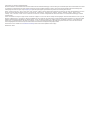 2
2
-
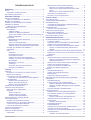 3
3
-
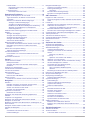 4
4
-
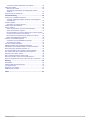 5
5
-
 6
6
-
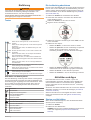 7
7
-
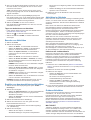 8
8
-
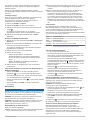 9
9
-
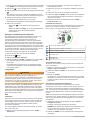 10
10
-
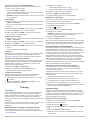 11
11
-
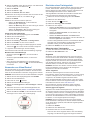 12
12
-
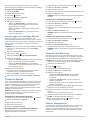 13
13
-
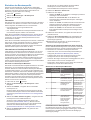 14
14
-
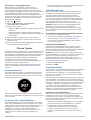 15
15
-
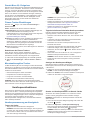 16
16
-
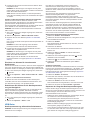 17
17
-
 18
18
-
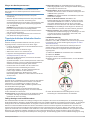 19
19
-
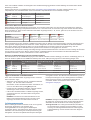 20
20
-
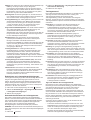 21
21
-
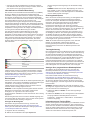 22
22
-
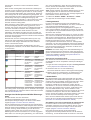 23
23
-
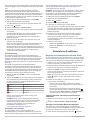 24
24
-
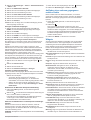 25
25
-
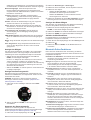 26
26
-
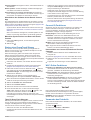 27
27
-
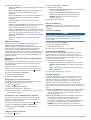 28
28
-
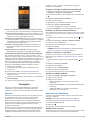 29
29
-
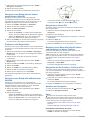 30
30
-
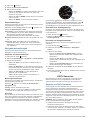 31
31
-
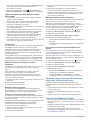 32
32
-
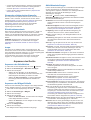 33
33
-
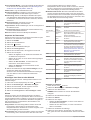 34
34
-
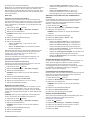 35
35
-
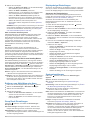 36
36
-
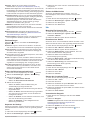 37
37
-
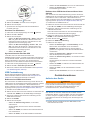 38
38
-
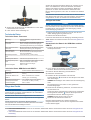 39
39
-
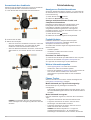 40
40
-
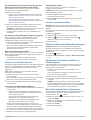 41
41
-
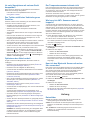 42
42
-
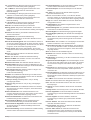 43
43
-
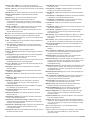 44
44
-
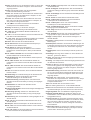 45
45
-
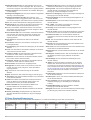 46
46
-
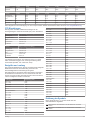 47
47
-
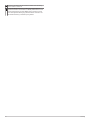 48
48
-
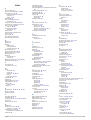 49
49
-
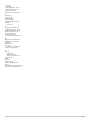 50
50
-
 51
51
-
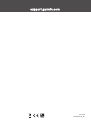 52
52
Garmin Forerunner® 935 Bedienungsanleitung
- Kategorie
- Navigatoren
- Typ
- Bedienungsanleitung
- Dieses Handbuch eignet sich auch für
Verwandte Artikel
-
Garmin Forerunner® 945 Bedienungsanleitung
-
Garmin Forerunner 245 Bedienungsanleitung
-
Garmin Forerunner® 230 Benutzerhandbuch
-
Garmin Forerunner® 645, Black Benutzerhandbuch
-
Garmin Forerunner® 30 Bedienungsanleitung
-
Garmin Forerunner® 945 Bedienungsanleitung
-
Garmin Forerunner® 245 Music Bedienungsanleitung
-
Garmin Forerunner® 920XT Benutzerhandbuch
-
Garmin Forerunner® 735XT Benutzerhandbuch
-
Garmin fēnix® 5 Benutzerhandbuch